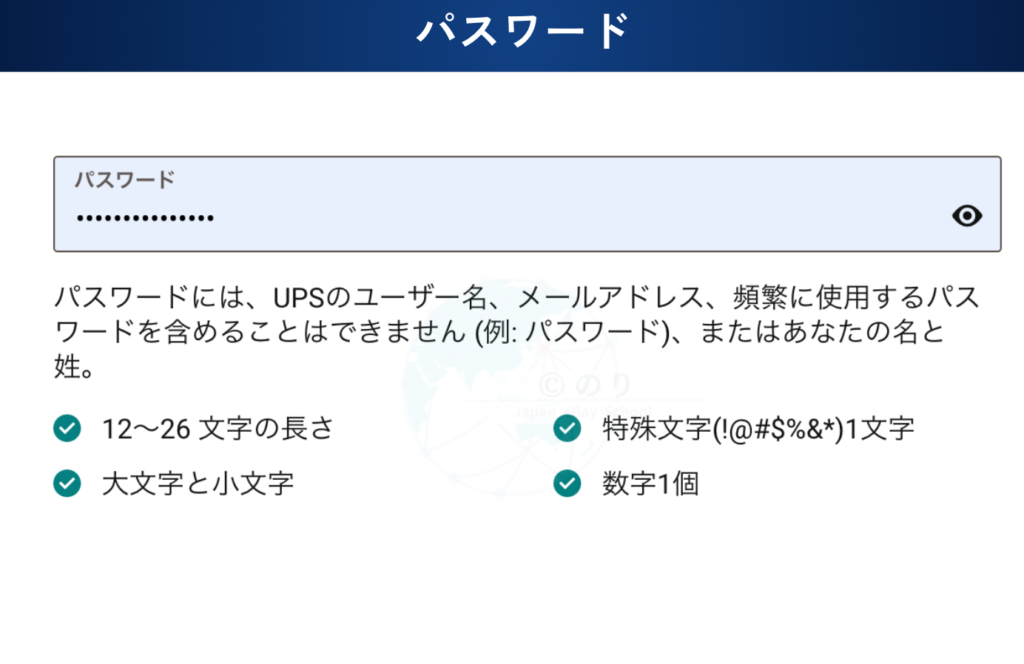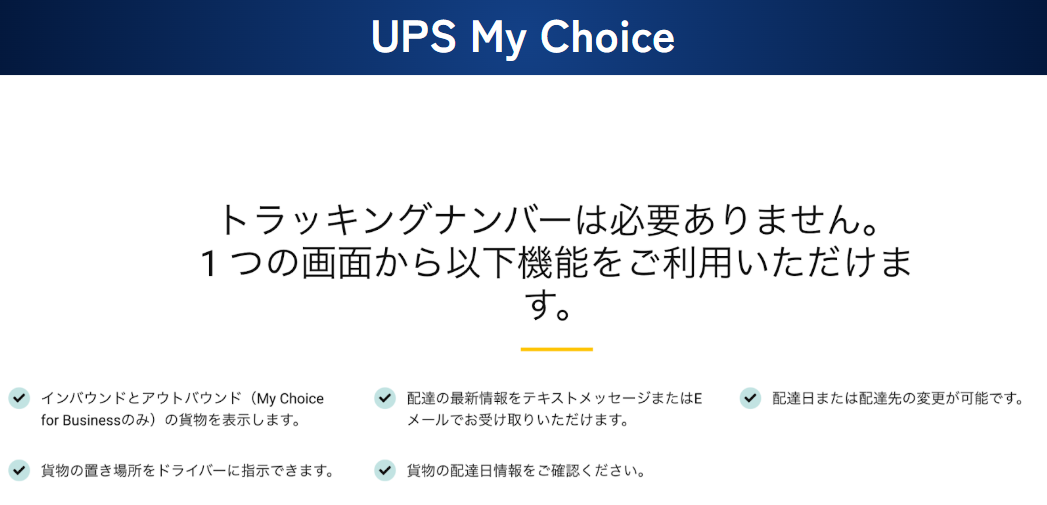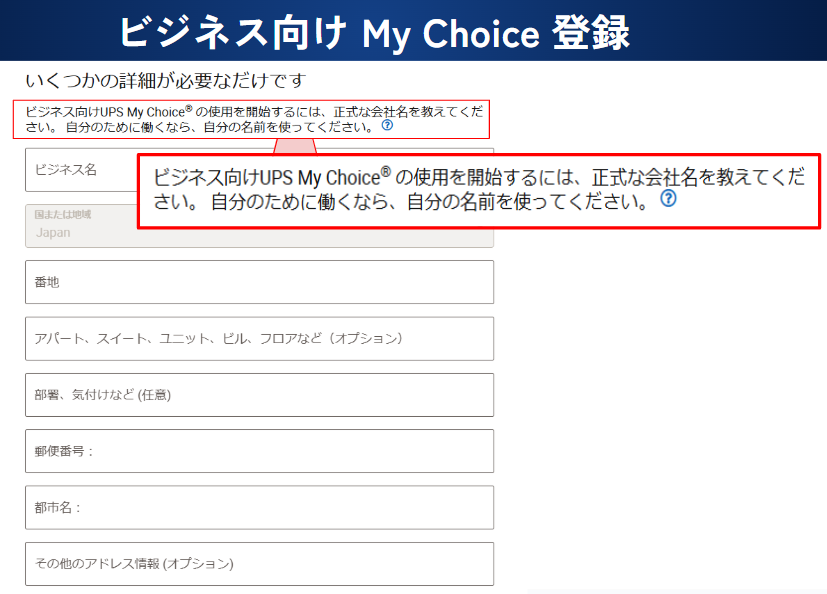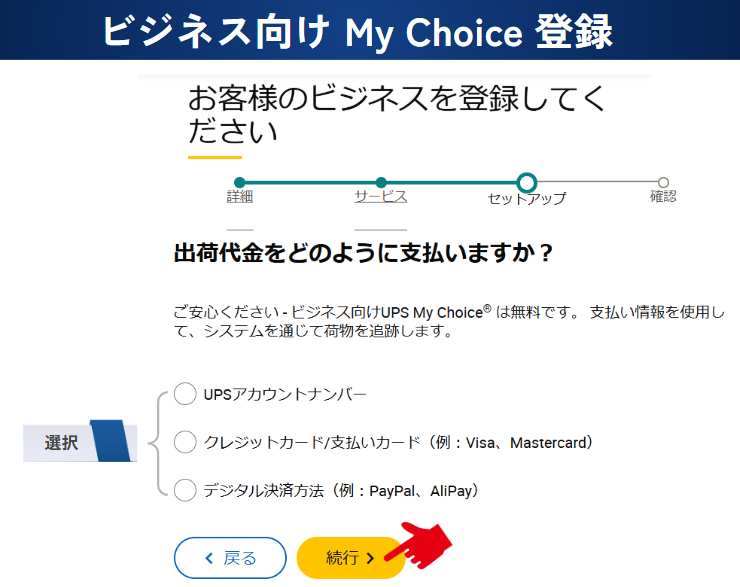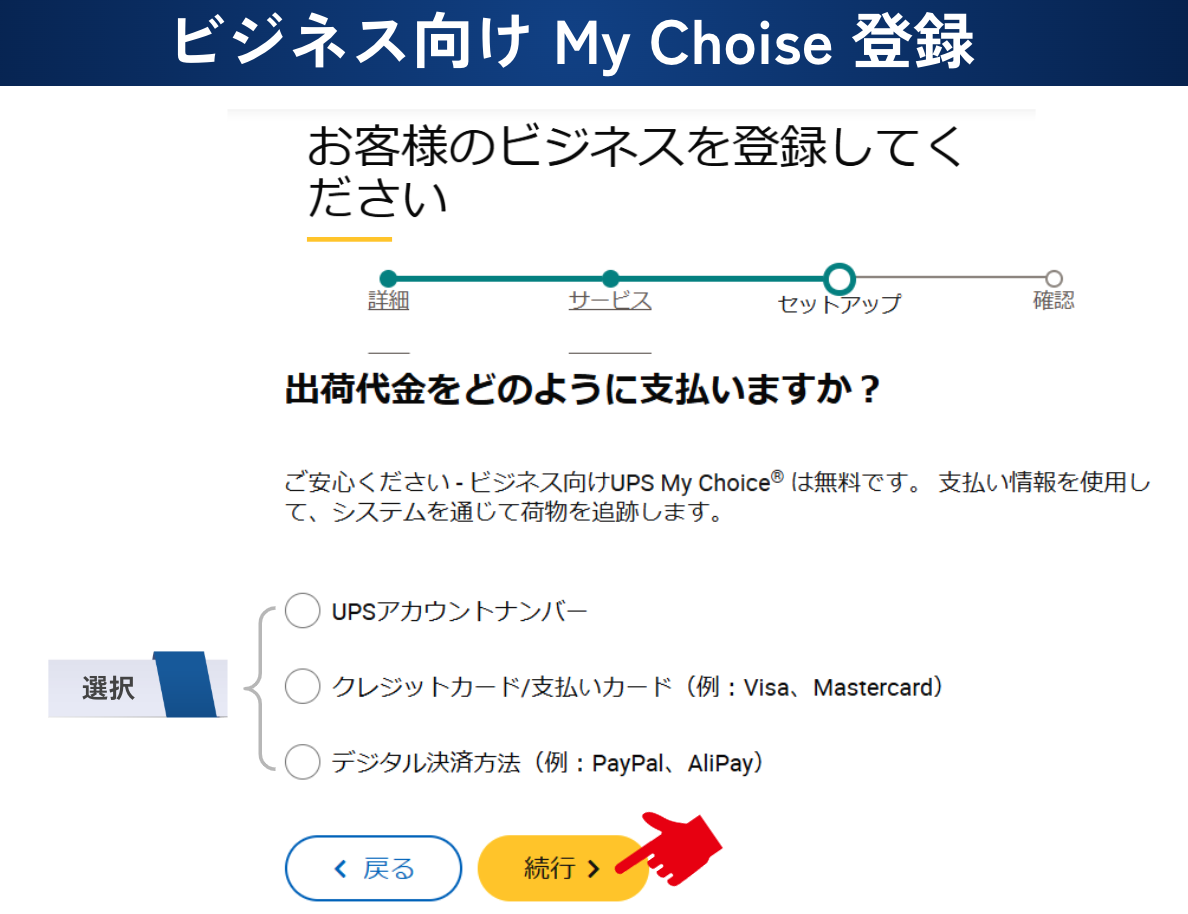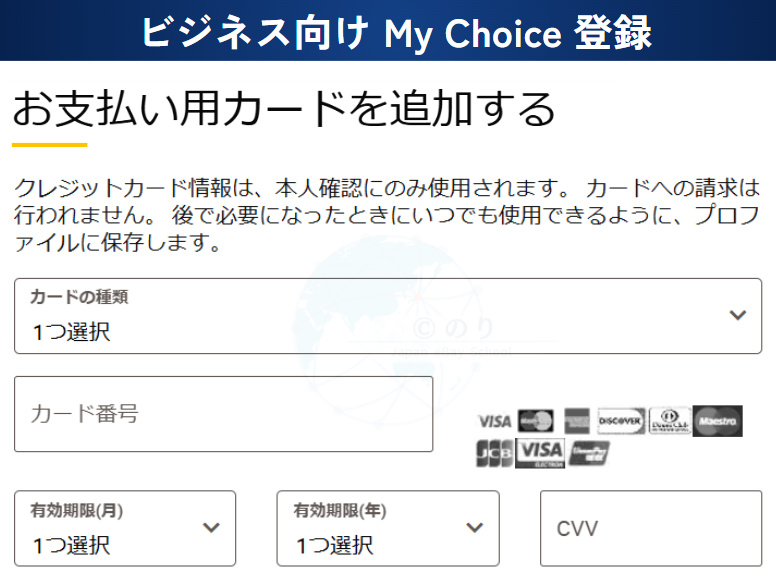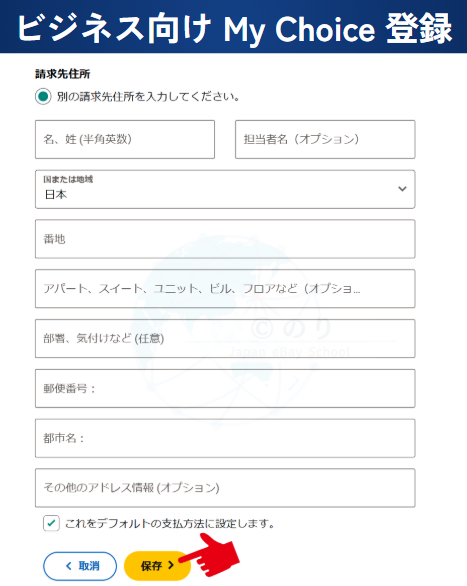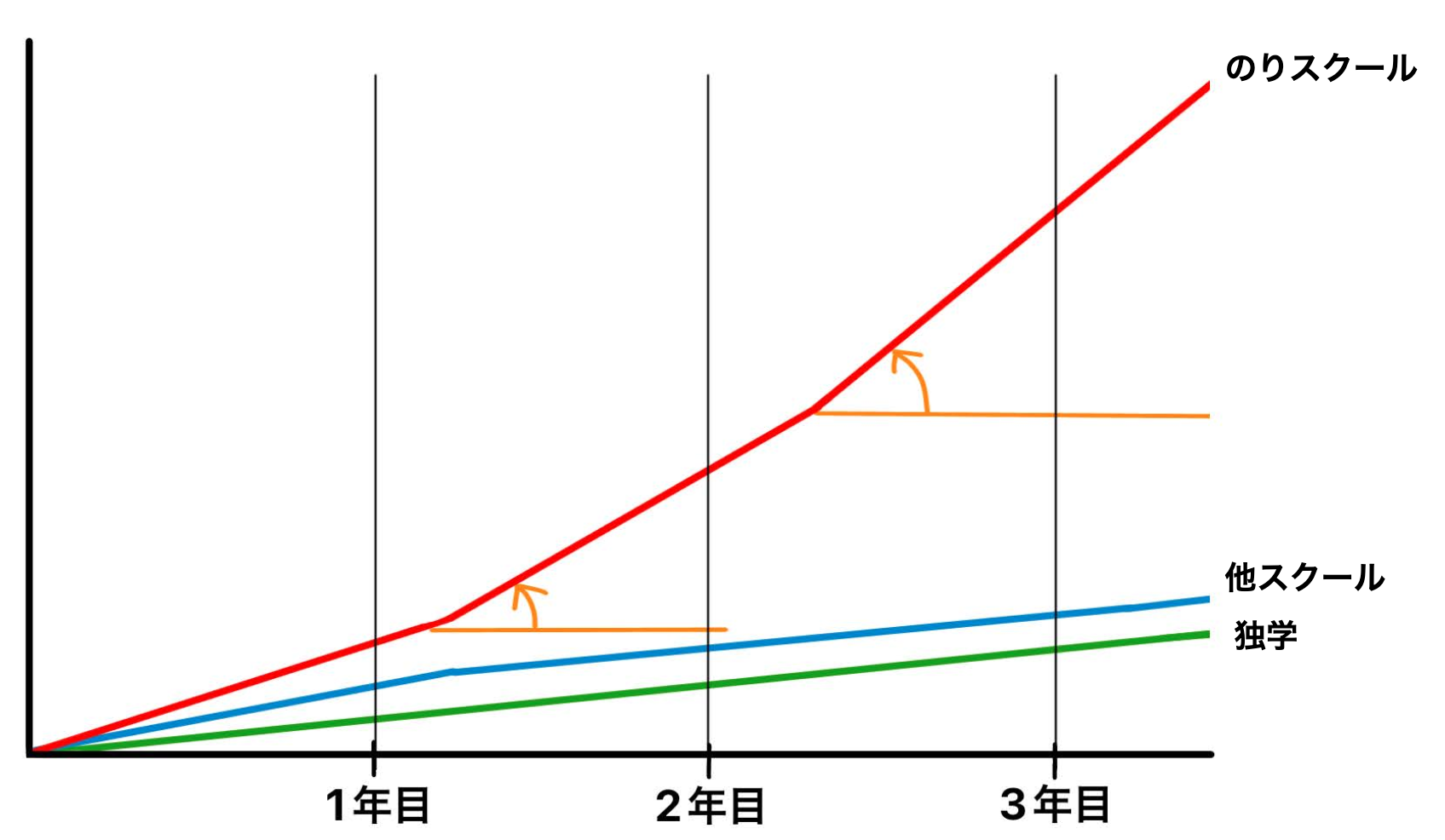eBay 貿易家 のり です。
皆さんは海外への配送方法をどのように選んでいますか?
配送にかける費用はできるだけ抑えたいですよね。
このブログでは UPS の登録と梱包材の注文方法を、実際の画面を使って解説していきます。
eLogi 利用の UPS オーストラリア・アジア圏向け配送は、かなり安い価格帯が提供されています。
送料は利益に直結しますので、お得な配送手段を活用しましょう!
*このブログ内の画像はワンクリックで拡大できます。


0からeBay輸出を始めて、収益を得られるようになる
「ebayのりスタートダッシュセット」を無料で配布しています。
必要な情報のほぼ全てが、一つにまとまっています。ぜひご利用ください。

目次
UPS とは?
eBay の配送手段としてはこの5種類があります。
・日本郵便国際郵便
・クーリエ(FedEx・DHL・UPS)
・クロネコヤマト国際宅急便
・CPaSS SpeedPAK(日本郵便・FedEx・DHL)
・eLogi(FedEx・UPS)
今回解説していく UPS は、クーリエと呼ばれる民間事業者が運営する海外向けの国際宅配便の一つです。
United Parcel Service(ユナイテッドパーセルサービス)という会社名で、世界最大のアメリカの貨物配送サービスです。
FedEx や DHL と並ぶ国際貨物航空会社で、世界200か国以上の国と地域に配送しています。
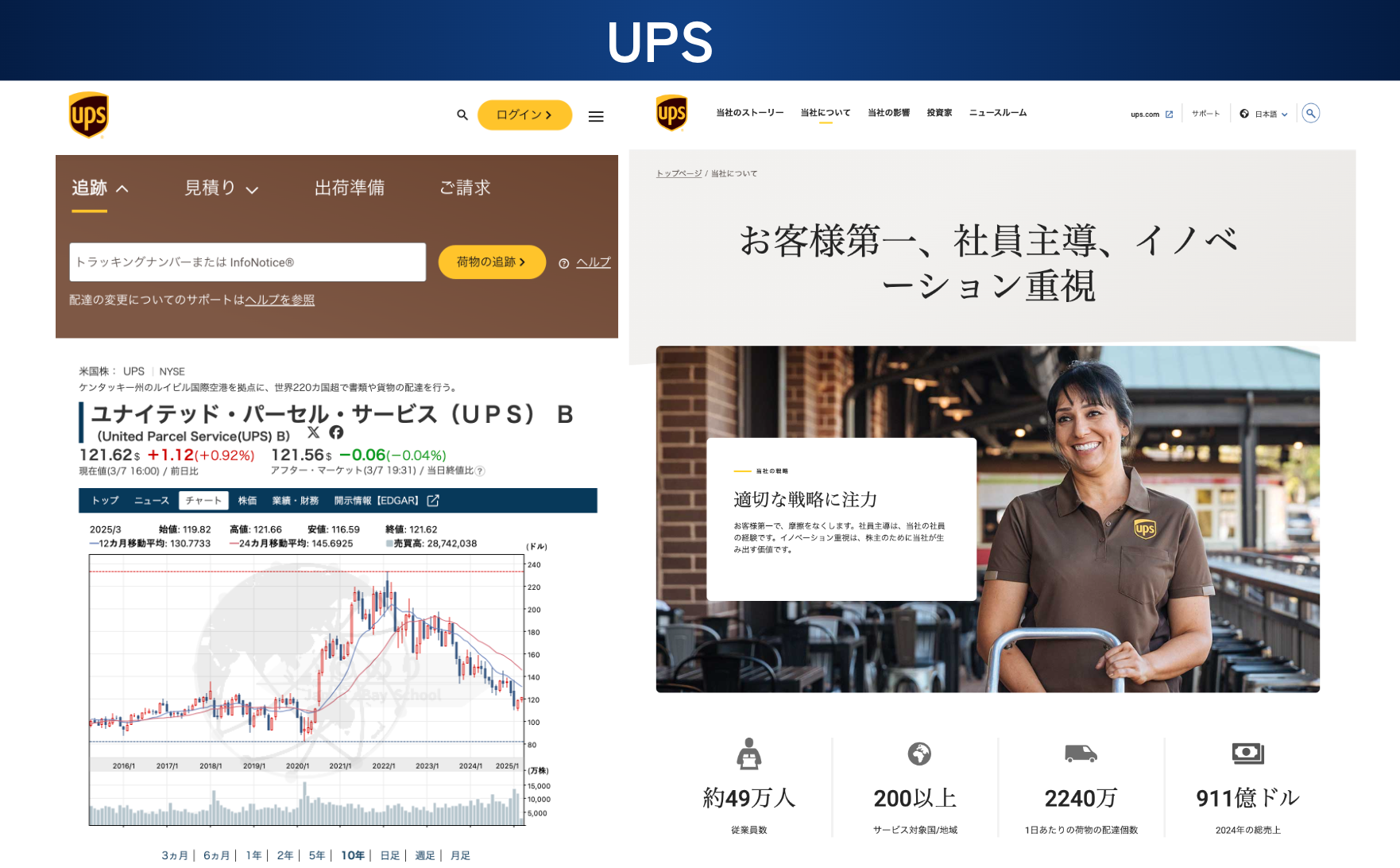
この UPS が2025年3月から eLogi で利用開始されました。
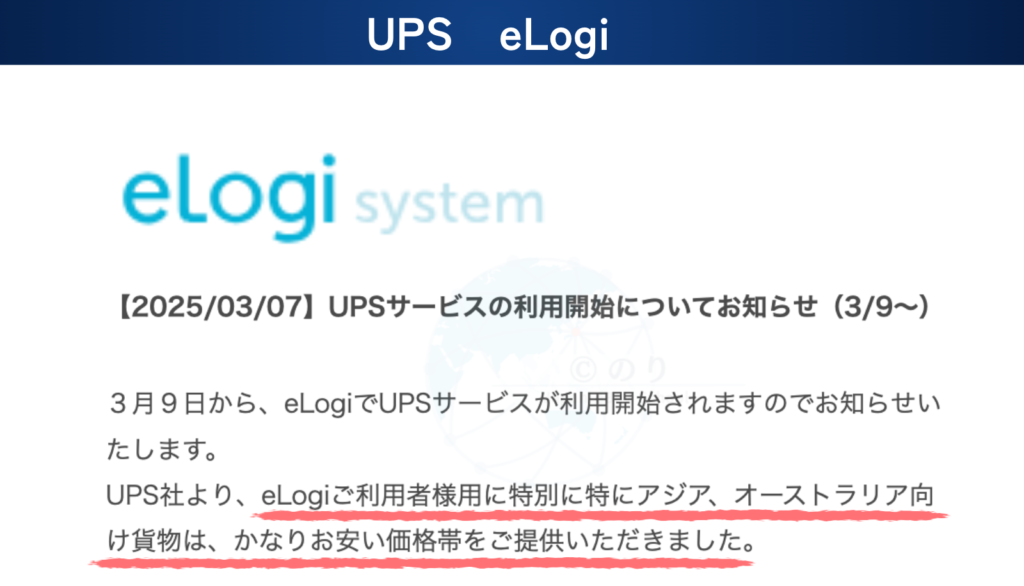
なぜ eLogi で UPS を使うと良いの?
eLogi 利用の UPS オーストラリア・アジア圏向け配送は、かなり安い価格帯が提供されています。
規約のため ブログ で詳細はお伝えできないのですが、ギリギリお話できる範囲で言うと…
チャージ料金込みで0.5kgが約1,400円ほどで送ることができます。
なんと、アジア圏は4~5kgまでは大体千円台で送れちゃうんです!
(料金詳細は、各自 eLogi に問い合わせてくださいね)
オーストラリアもアジアもバイヤーが多いですよね。
配送料を抑えて、販売地域拡大ができます。

eLogi についてはこちらの動画で詳しく解説しています。
参考にしてください。
仲間たちも、韓国やオーストラリアへ発送し、順調とのことでお墨つきです。

eLogi UPS サービス概要
・200カ国以上に配送可
・一部の国へは2~3営業日でお届け
・一部発送エリアと重量帯の個人宅配達手数料、遠隔地配達手数料が50%OFFの特典あり(見積り画面に価格が表示される)
・インボイスペーパーレスに対応(一部対象外の国あり)
・返送ラベル発行費用(1ラベル150円+サーチャージが発生)
UPS のアカウントがなくても利用できます。
UPS を利用するので200カ国以上に配送可能です。
Expedited(最速)発送でオーストラリアに2~3日で届きます。
また、手数料を割引する特典もあります。
UPS アカウント
UPS アカウントは作成しなくても利用できます。
アカウントがなくても、 UPS にアクセスして名前とメールアドレス(ユーザーID)を登録すれば割引などの無料機能が使えます。
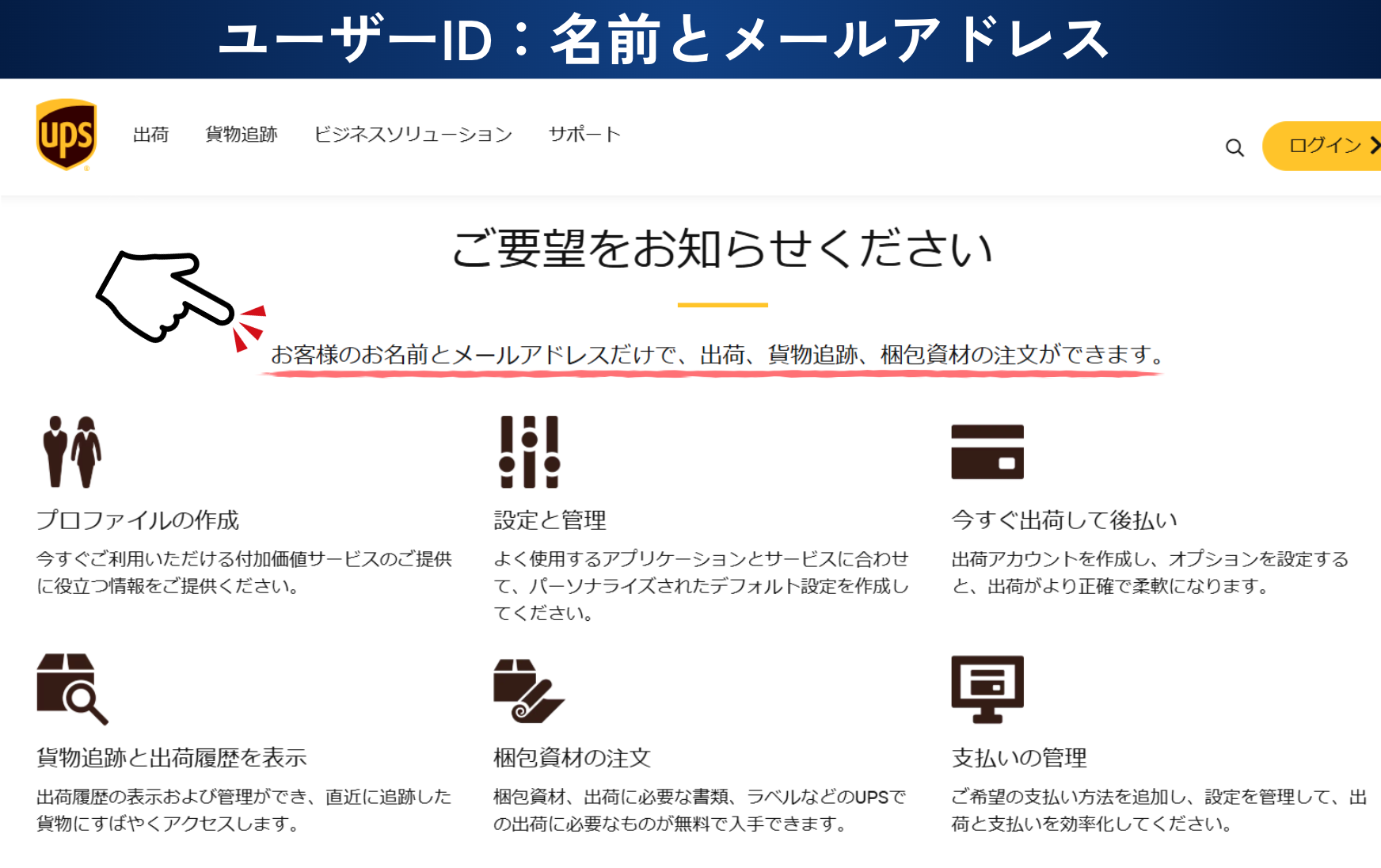
インボイスやラベル
インボイスは、基本的にはペーパーレスにて UPS へ自動送付されるため印刷は不要となります。
一部の国については、インボイスの印刷3部(合計3枚)が必要となるのでアラートの案内に沿って、対応する必要があります。
eLogi 経由で送った商品であれば、返送ラベルを eLogi 上で発行できます。
便利な機能です。
ただし、利用の有無に関わらず発行費用(1ラベル150円+サーチャージ)が発生するので、注意しましょう。
梱包材注文
ID の取得だけで、梱包資材・ラベルなども無料で入手できます。
ただし、1回あたりの注文数量には制限がある場合があります。
2回目以降に注文できる数量は直近の出荷量に基づいているようなので、追加で注文したい場合は UPS カスタマーサービスに問い合わせてください。
UPS で注文できる梱包材は大きく分けてこの5種類です。
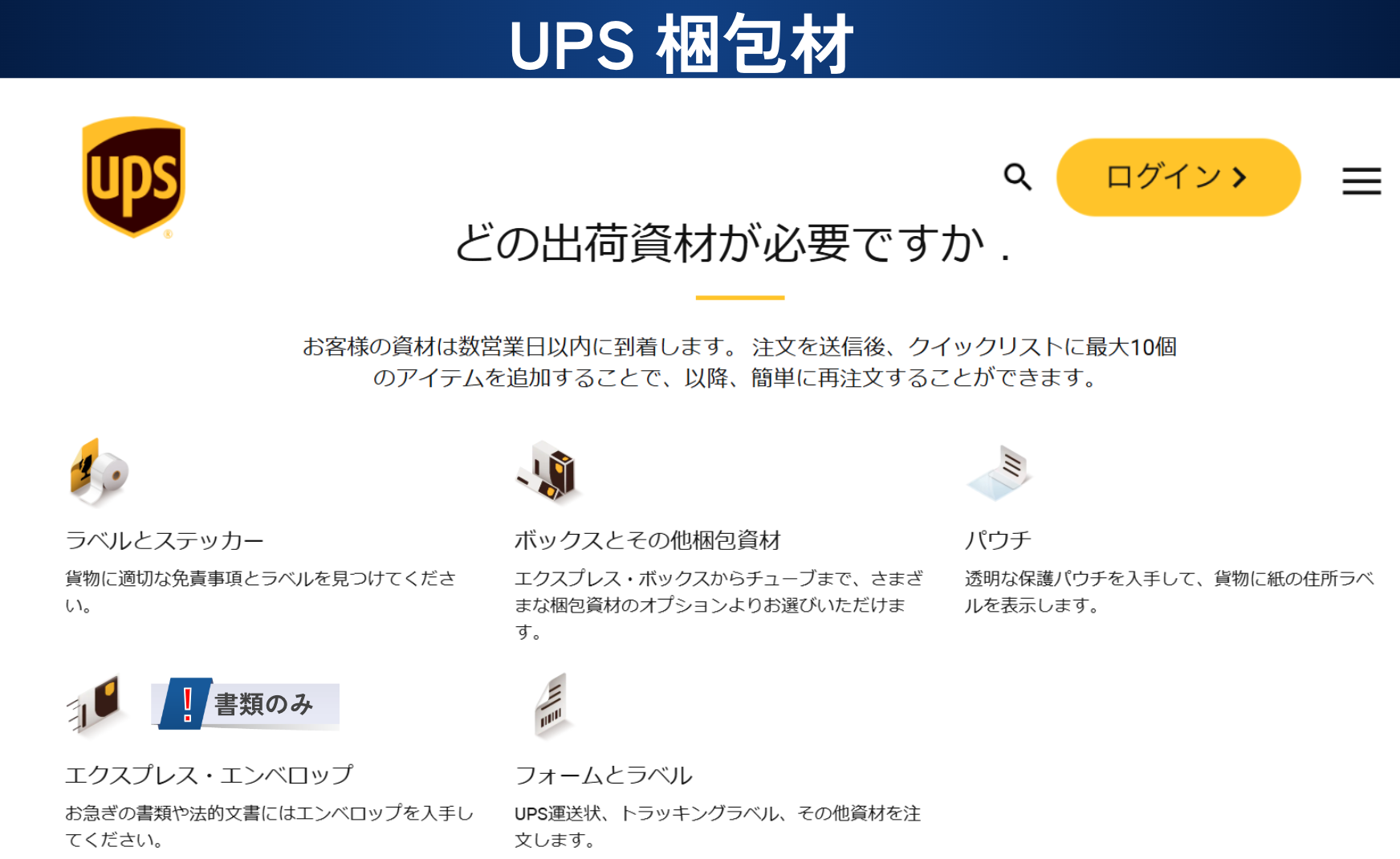
UPS エクスプレス・エンベロップは書類のみ送ることができます。
トレーディングカードなどの製品の発送時には使えないので気を付けてください。
パウチの代用品として、OPP 袋やジップロックも利用できます。
「どうしても今送らないといけないけどパウチがない!」という場合は代用してみてください。

eLogi を利用した場合、使用できる梱包資材に制限があります。
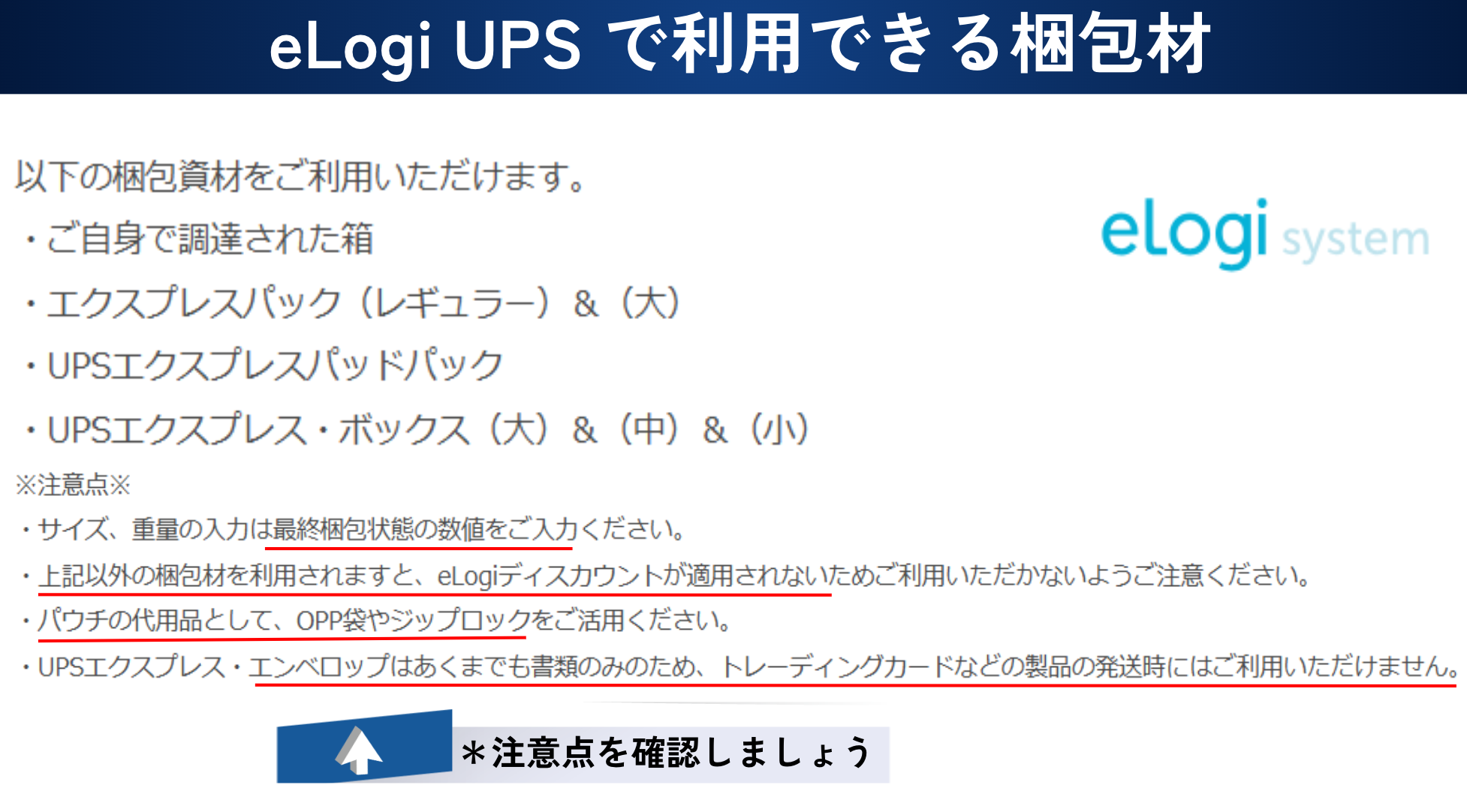
上記以外の梱包材を利用すると eLogi ディスカウントが適用されません。
ユーザーID 作成 → 梱包材注文
実際の画面を使って、梱包材の注文方法を実践していきます。
プロファイル(ユーザーID)作成
UPS のトップページを開きます。
左上の UPS のロゴ横、 出荷 をクリックします。
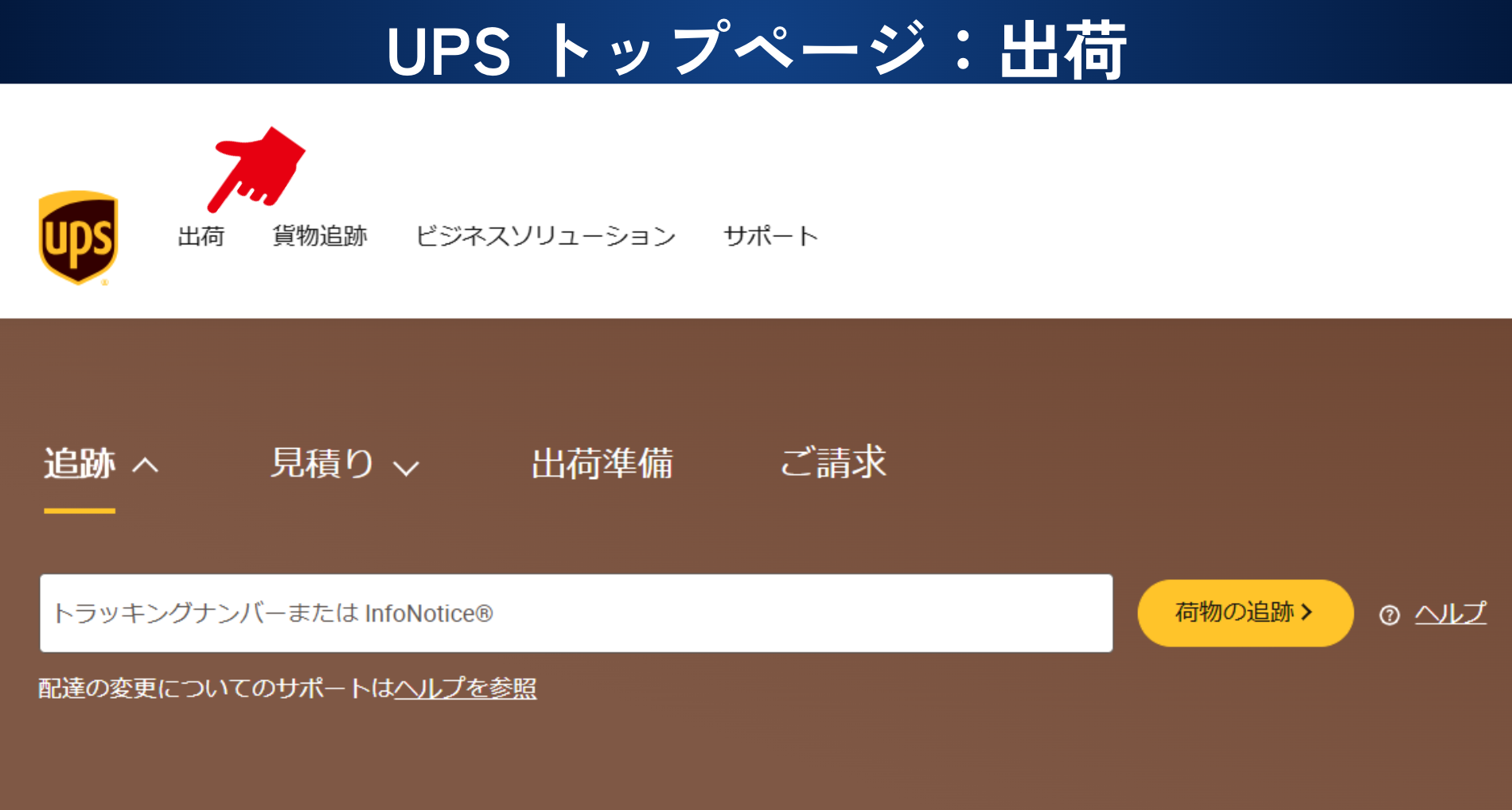
出荷についての画面が出てきました。
下から2番目 梱包資材 を押してください。
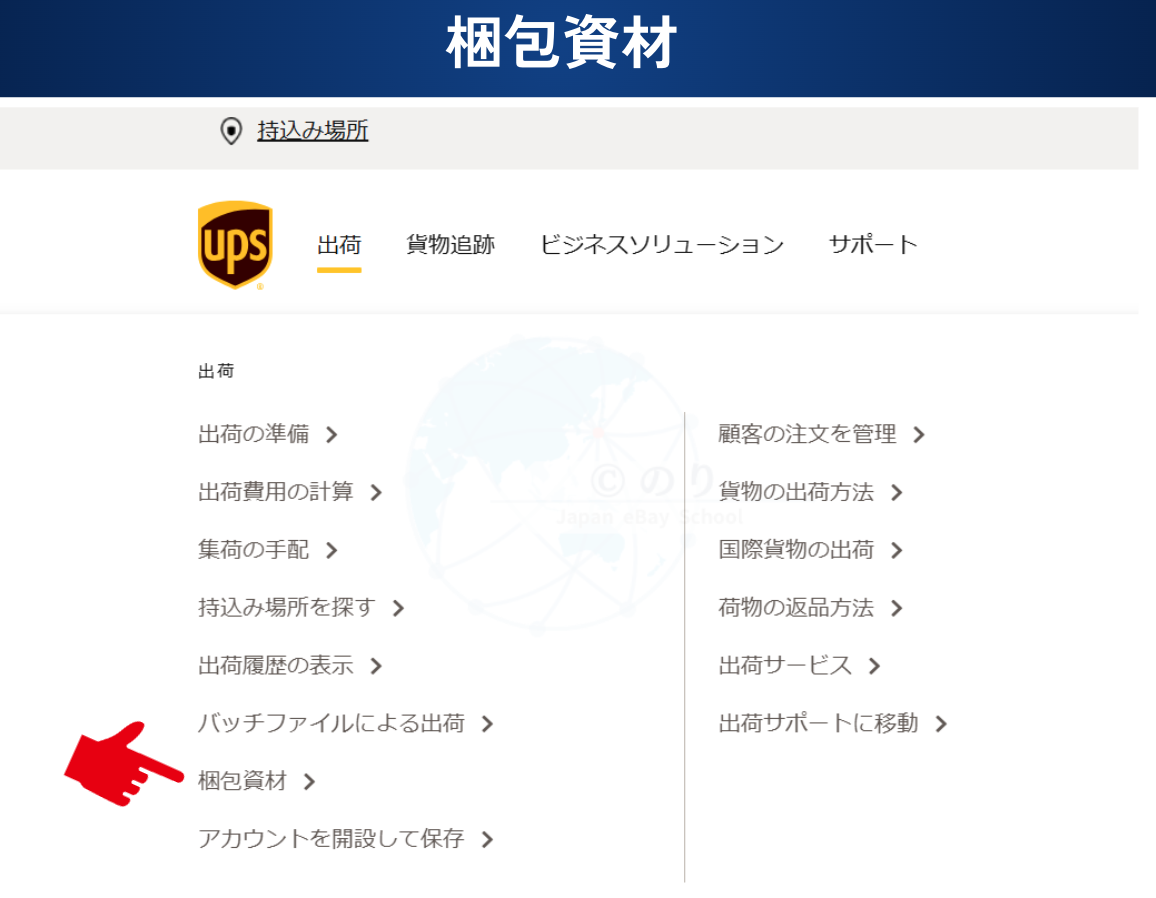
梱包、出荷資材の画面に切り替わります。
ログインしてはじめましょう をクリック。

プロファイル登録
ログインの画面になります。
初めての方は「プロファイルをお持ちでない場合 登録」をクリック。
(すでにユーザー ID をお持ちの方は入力してください)
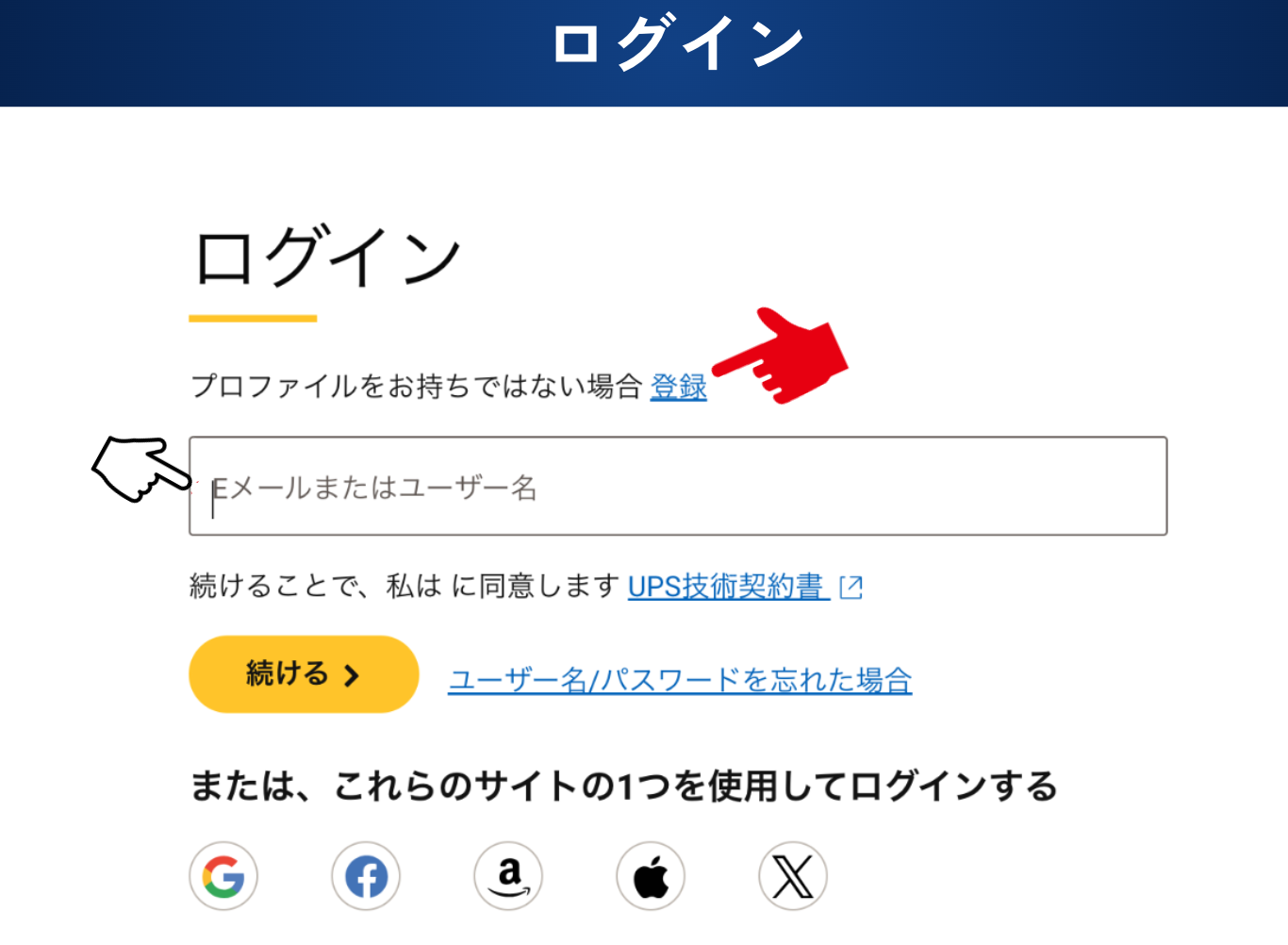
名前、苗字を半角英数字で記入します。
Eメールアドレス、ユーザー名、パスワードも入力していきます。
記入の際に条件やヘルプのような文章が出ます。
電話番号の入力は任意ですが、記入するとサポートの際便利なようですね。
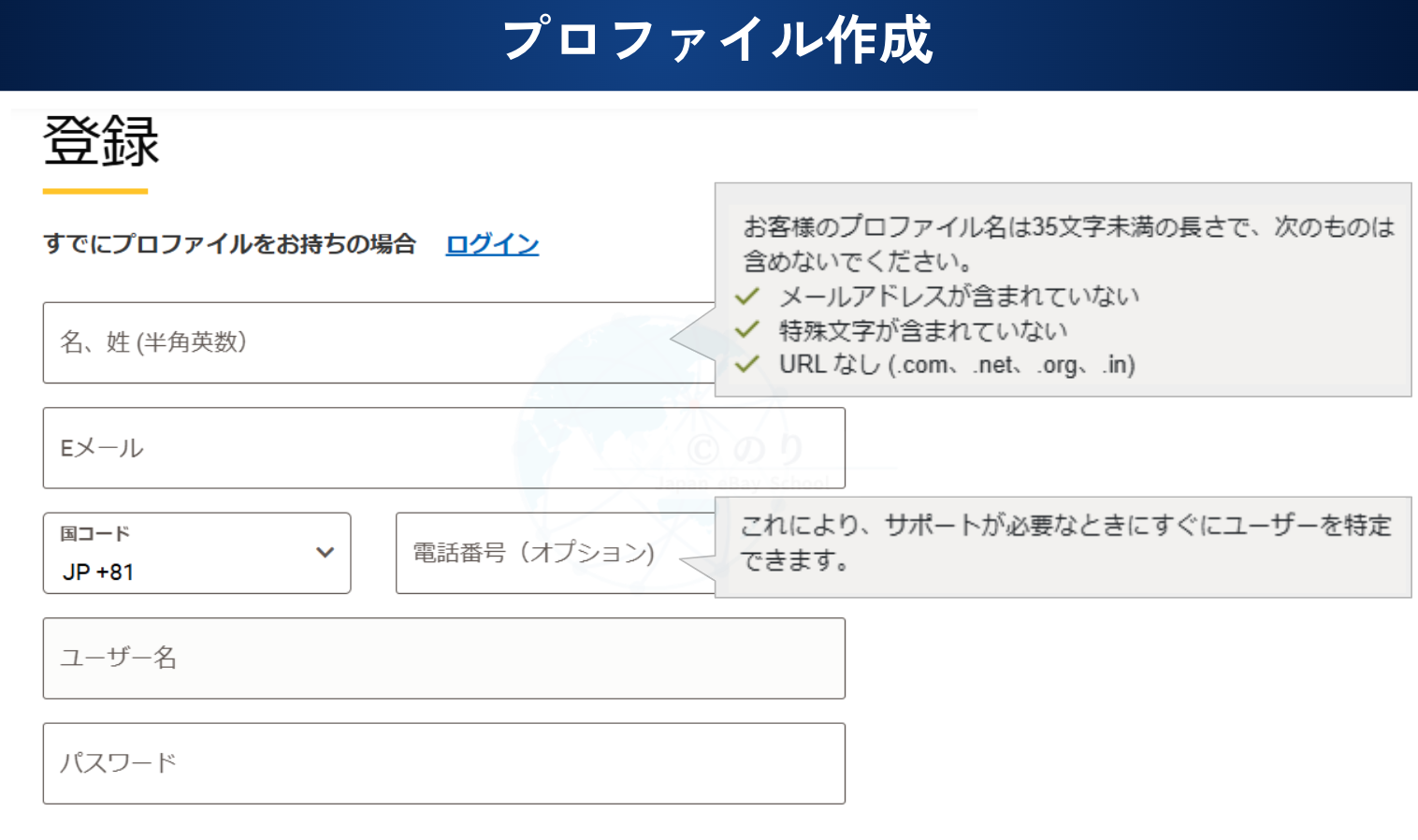
パスワードまで入力したら下へスクロールすると、契約書についてのチェックボックスがあります。
青字の UPS テクノロジー契約書を表示 をクリック。
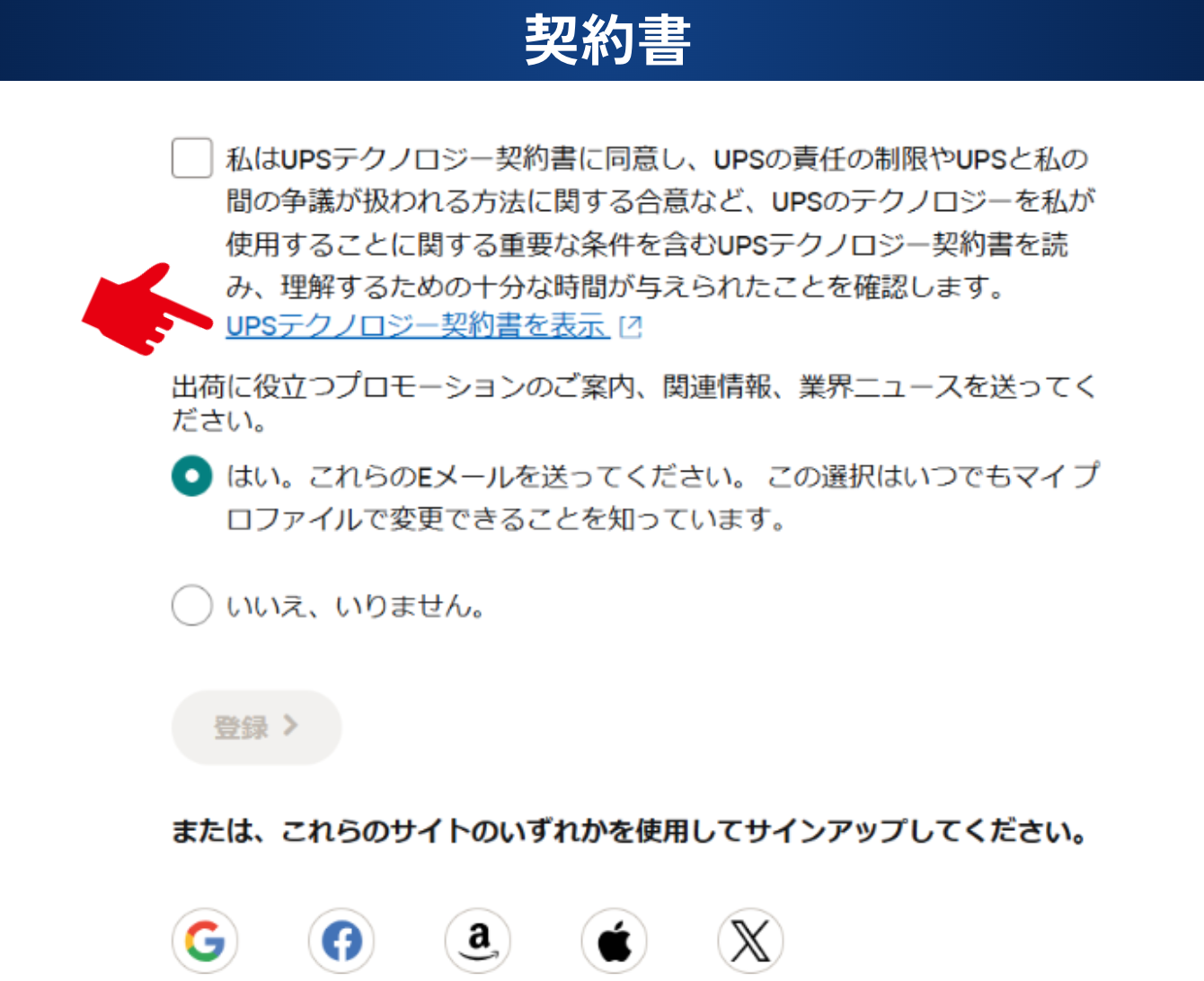
UPS テクノロジー契約書が出てきました。
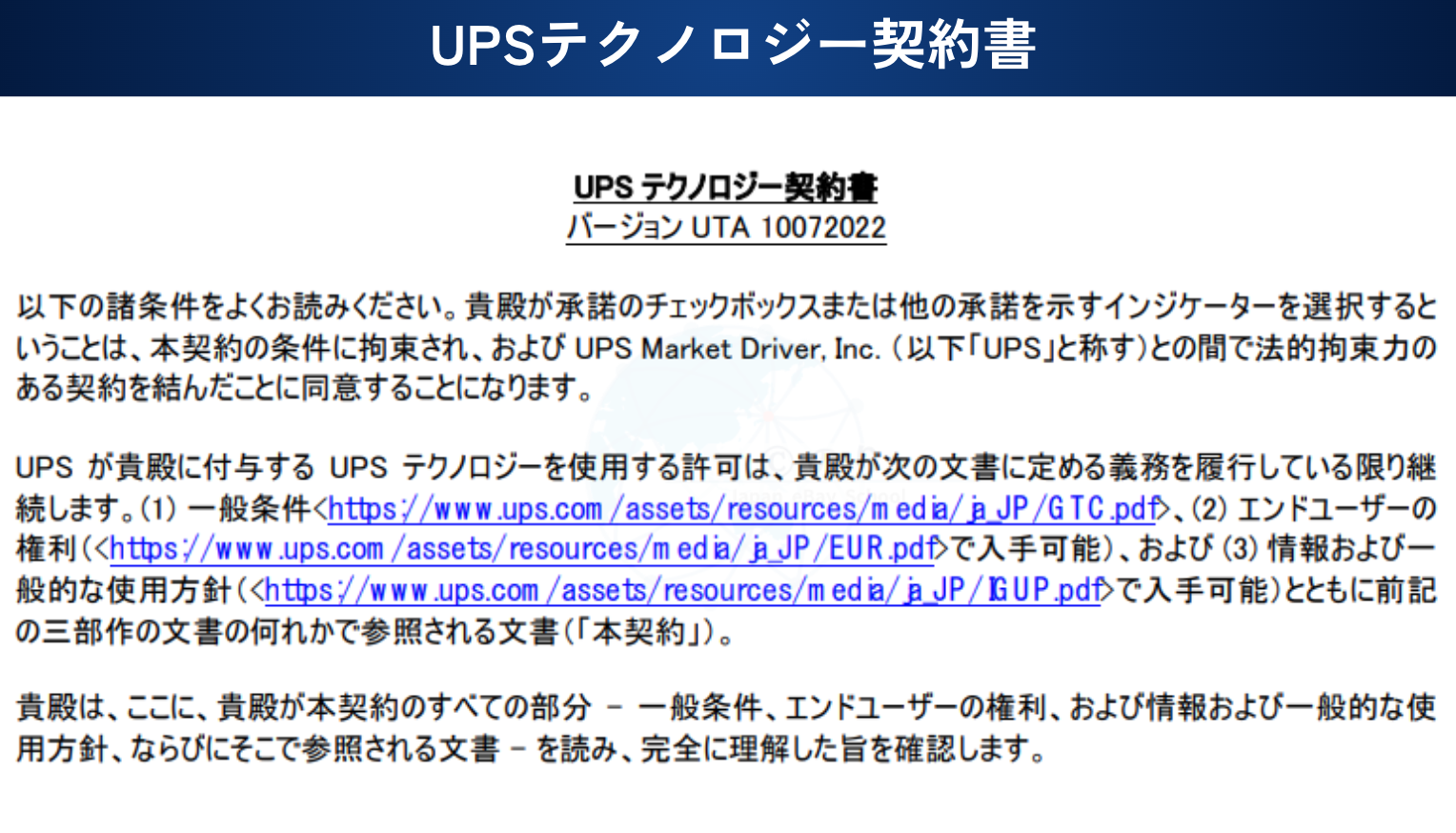
一通り目を通して、チェックを入れて利用規約に同意しましょう。
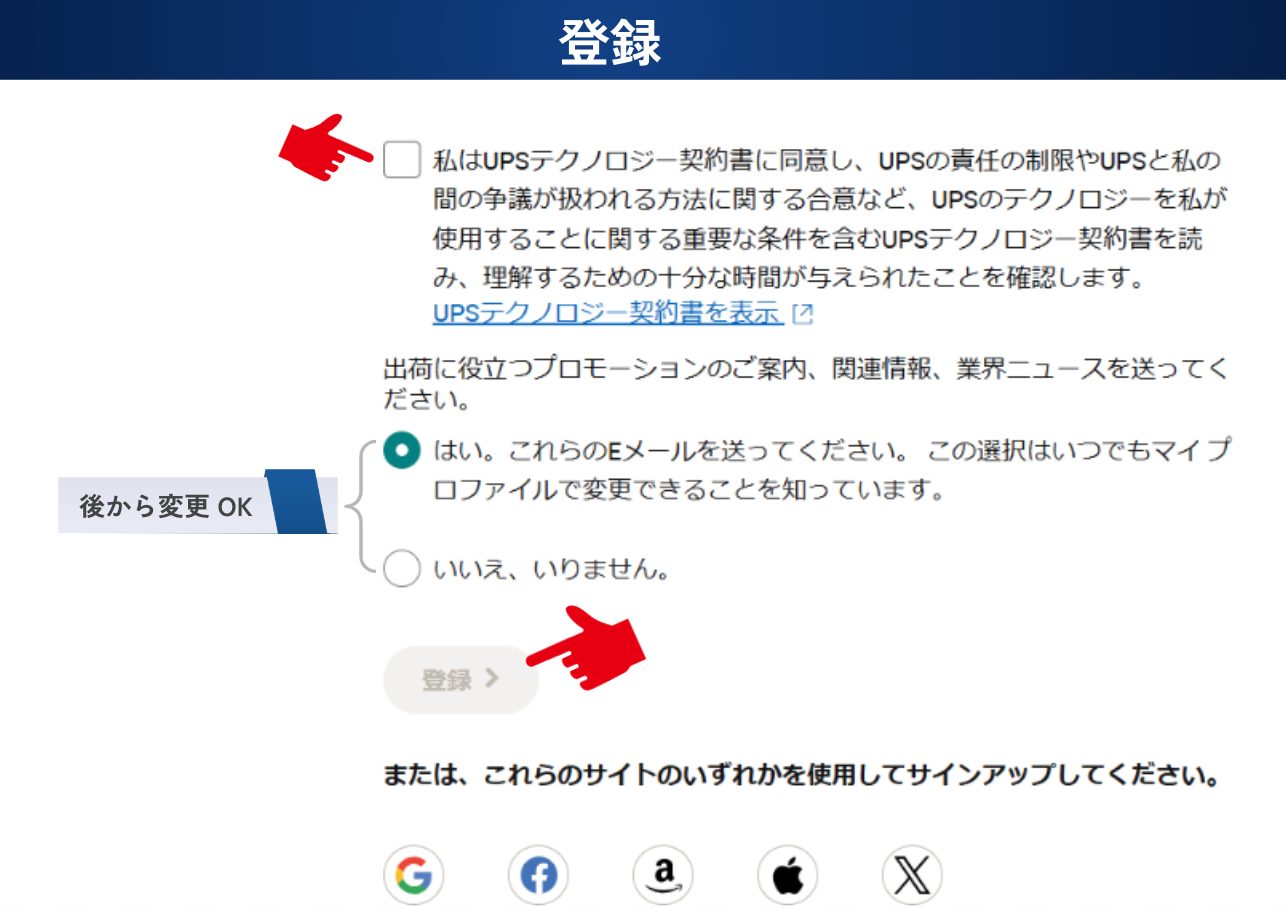
先ほど入力したEメールアドレスにお知らせを送ってもらうか聞かれています。
「はい」か「いいえ」を選択。
これは後から変更できるのでどちらでも大丈夫です。
ここまで終わったら 登録 をクリックします。
確認コード
登録したEメールアドレスに確認コードが送られてきます。
届かない場合は「新しいコードを送信する」をクリックしてもう一度確認コードを送ってもらってください。
それでもメールが届かなかったら、メールアドレスが間違っているか、誤って迷惑メールフォルダに振り分けられている可能性があります。
確認してみてください。
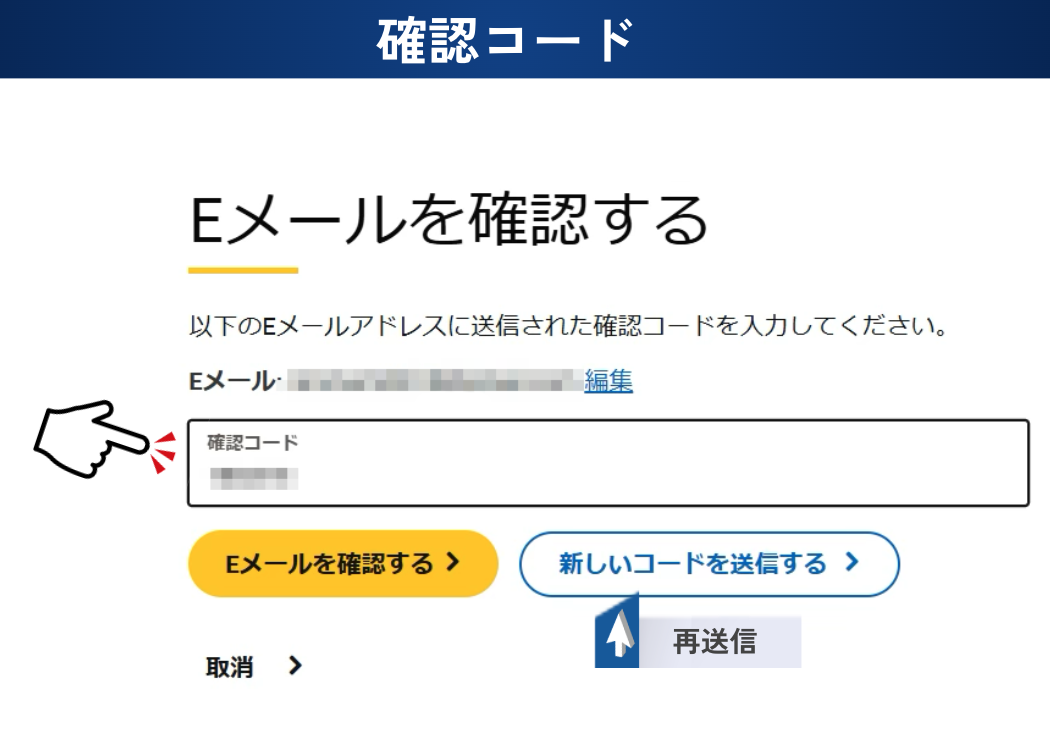
こんな感じでメールが来ます。
15分で期限切れとなってしまうので、届いたらすぐに確認コードを入力した方が安心です。
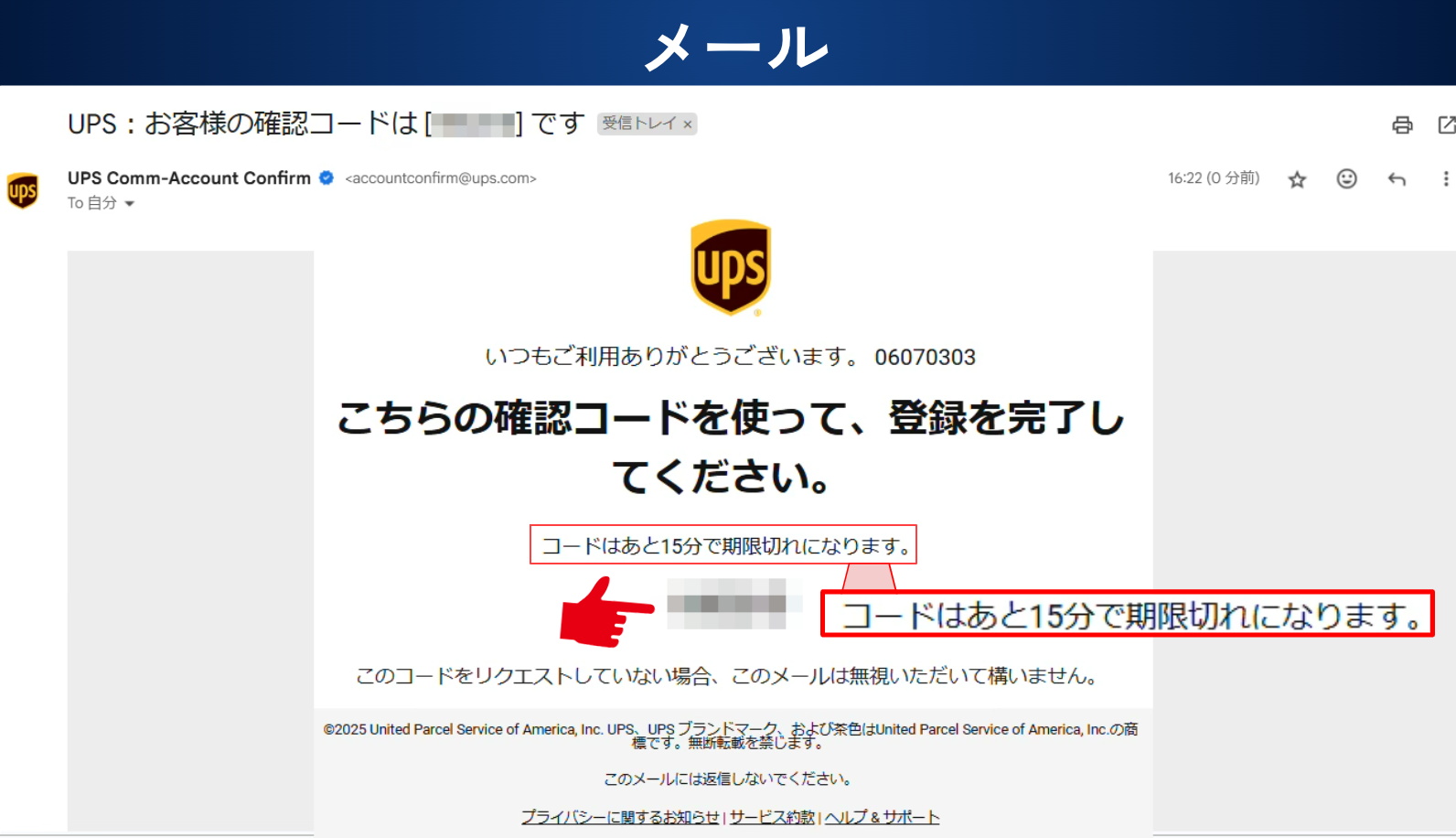
確認コード入力画面に届いたコードを入力したら Eメールを確認する をクリックして先に進みます。
セットアップ画面に切り替わります。
今回は梱包材の注文が目的なので、セットアップをスキップします。
この詳細設定は後からでもできます。
後でセットアップ をクリック。
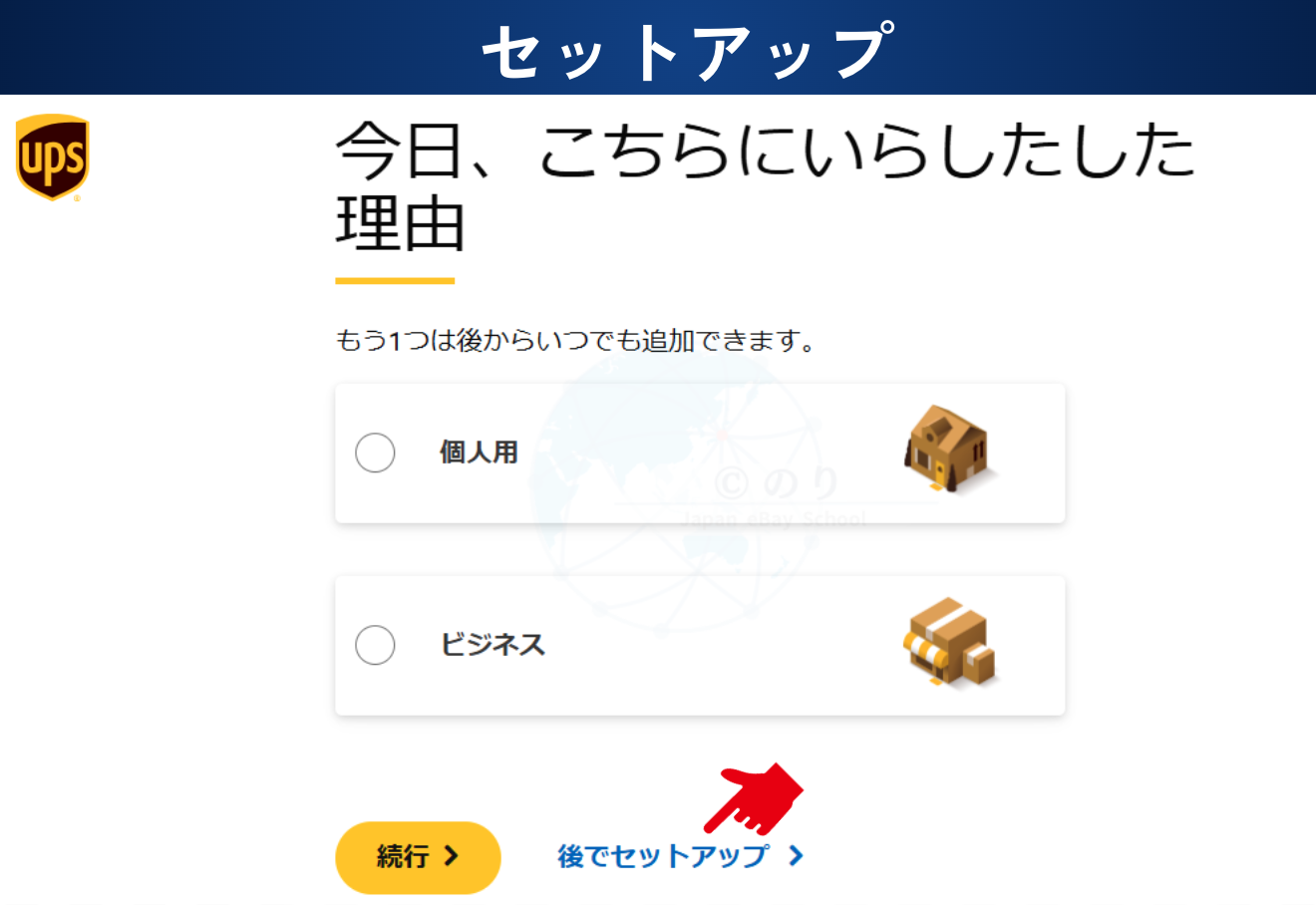
梱包材の注文
梱包資材の注文と書かれた画面に移ります。
この画面では特に何もしなくて大丈夫です。
続ける をクリックしましょう。
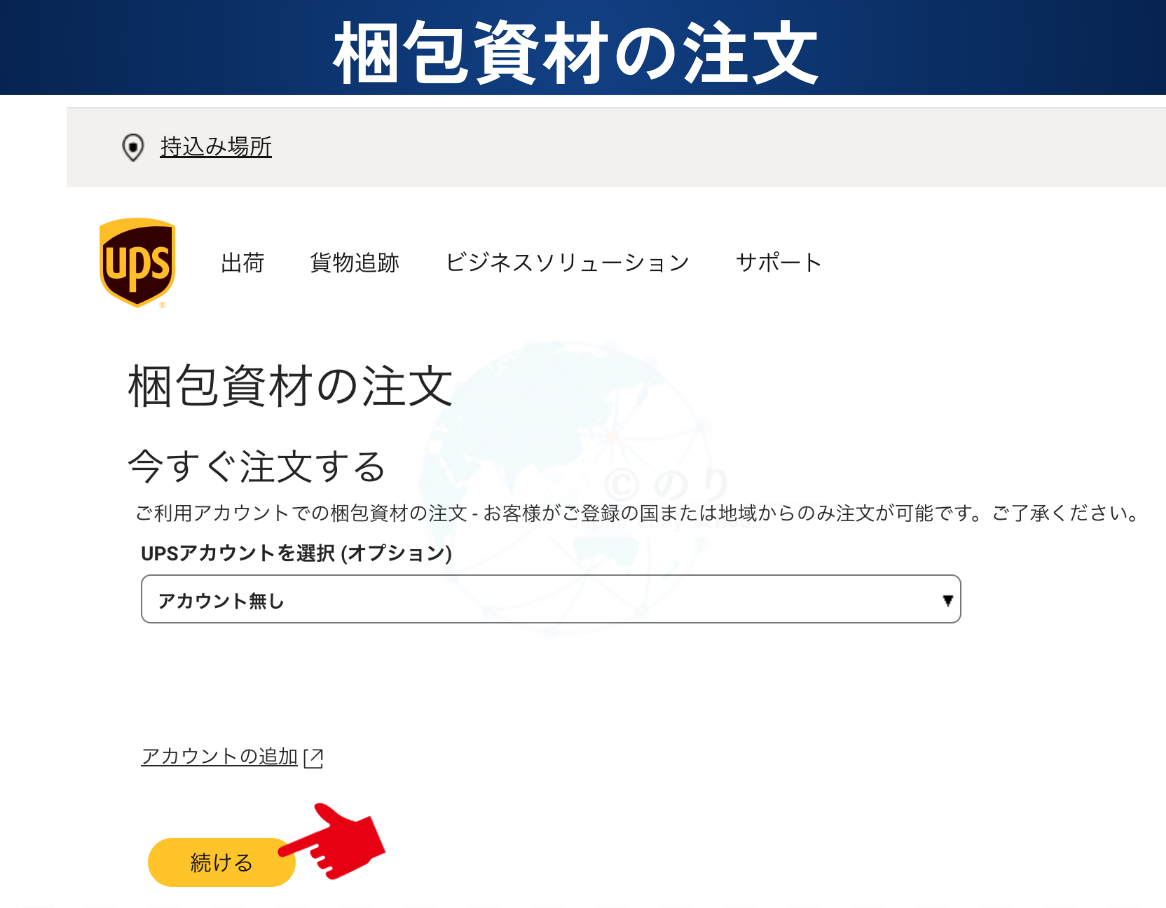
フォームメニューが表示されました。
欲しい梱包材のタイプをこの4種類の中から選択します。
今回は、例として エクスプレスパックのレギュラーサイズ を注文していきます。
パッケージ を押します。
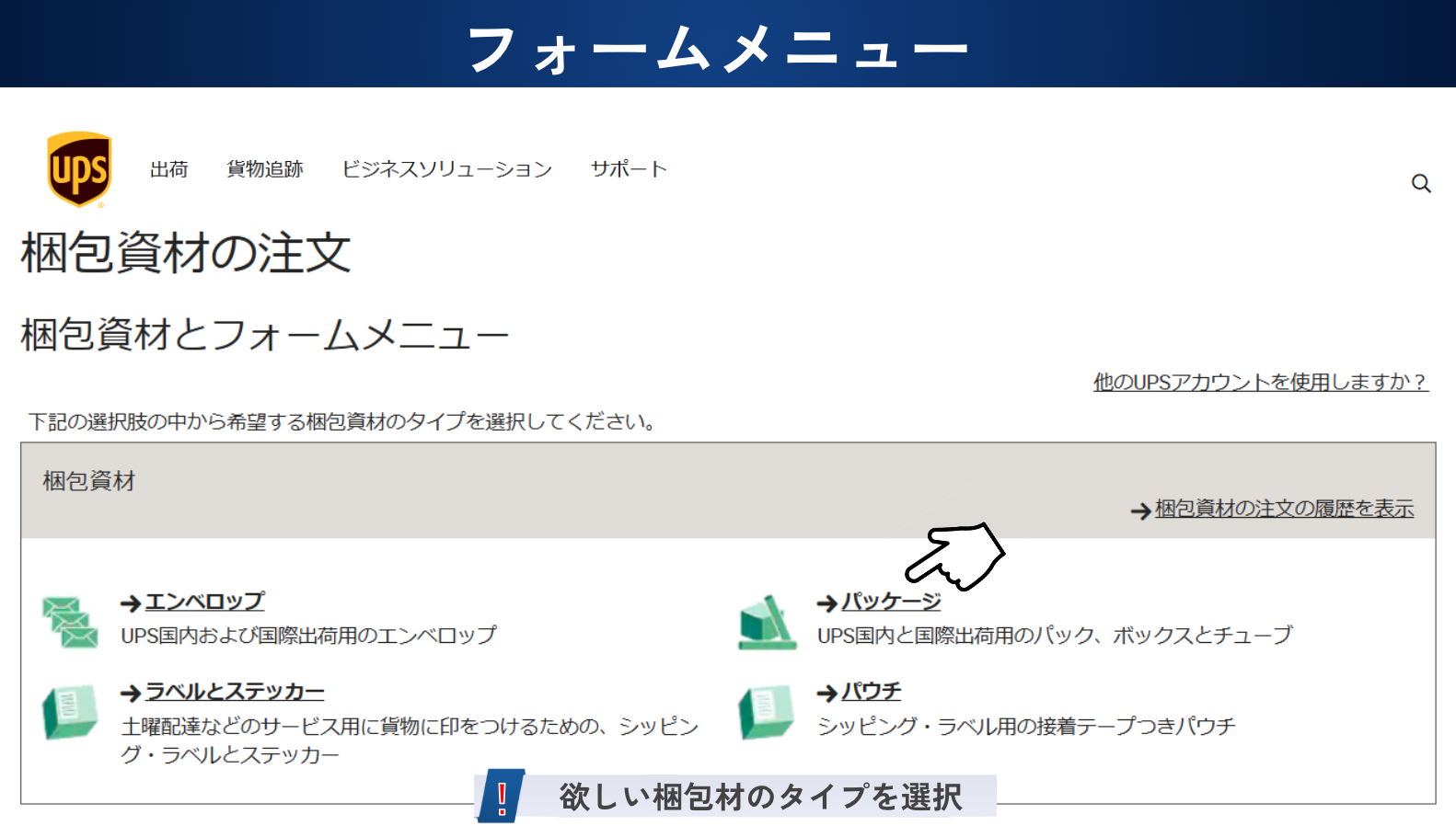
パッケージの一覧が出てきます。
別の梱包材が見たくなったら左上に カテゴリの変更 のボタンがあるのでそちらを押して変更してください。
パックの欄の上に 注文できるアイテム数 について書かれています。
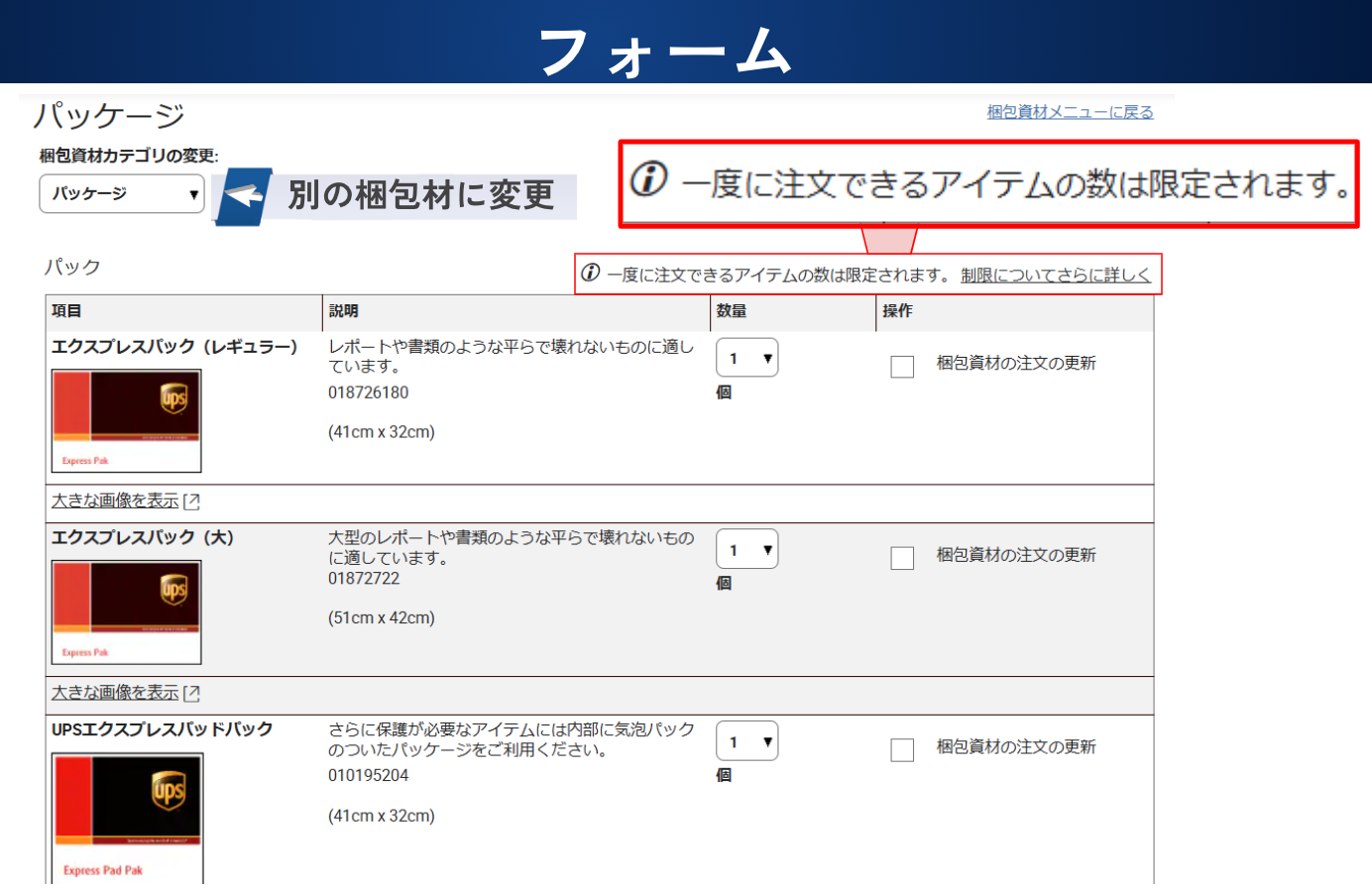
さらに詳しく を押すとこの表示が出ます。

梱包材の冒頭でお伝えしたように、一度に注文できる資材の数は直近の出荷数に基づいて決まるようです。
追加の梱包材が必要な場合はサービスセンターに連絡して注文とあります。
UPS カスタマーサービス
数量選択
先ほどの注文画面に戻ります。
数量を選択します。1つから選択できるようです。
欲しい数を選択して横の 梱包資材の注文の更新 にチェックを入れます。
一番下にある お客様の注文内容に選択した項目を選択します をクリックするとカートに入ります。

右下に「梱包資材の注文にあります」の文言があることを確認します。
これが書かれていたらカートに入ったことになっているので、安心してください。
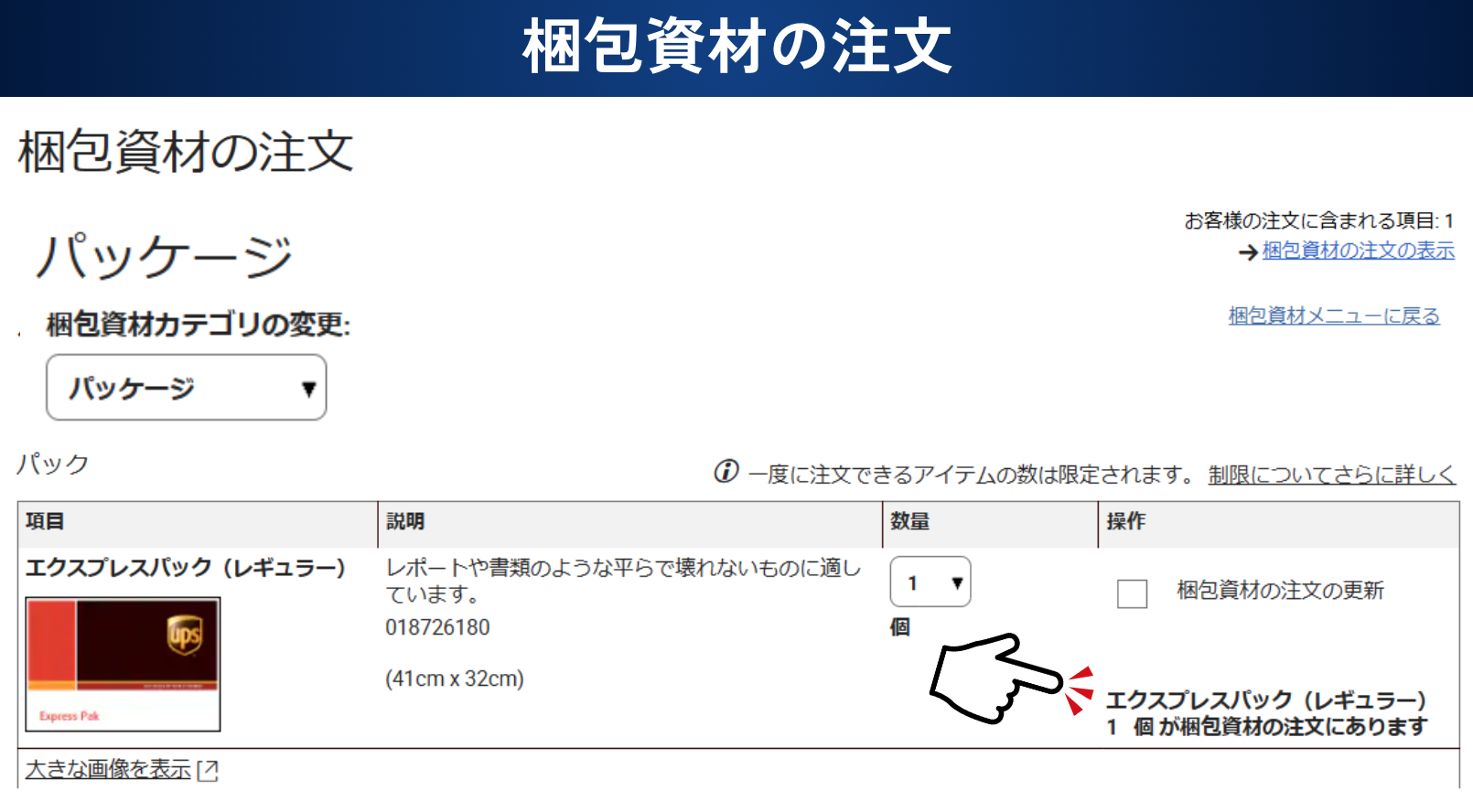
他にも別カテゴリの梱包材も一緒に注文したい場合は、 カテゴリの変更 から同じようにカートに追加していきます。
追加出来たら、画面右上 梱包資材の注文の表示 をクリックします。
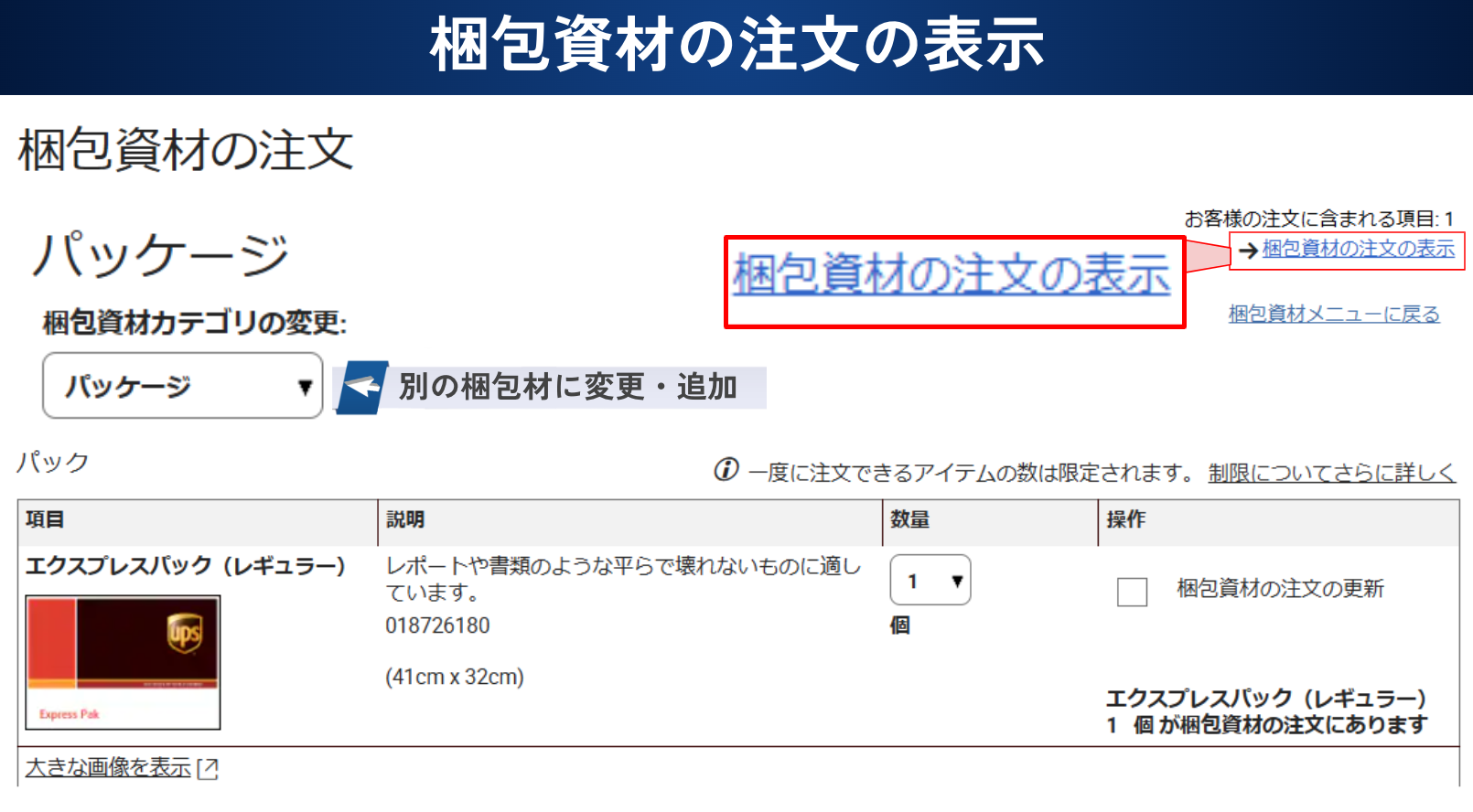
注文の確認、出荷情報の入力
注文の確認の画面が出てきます。
間違いがなければスクロールして下に進みます。
追加したい物があったら「ショッピングを続ける」を押して注文画面に戻りましょう。
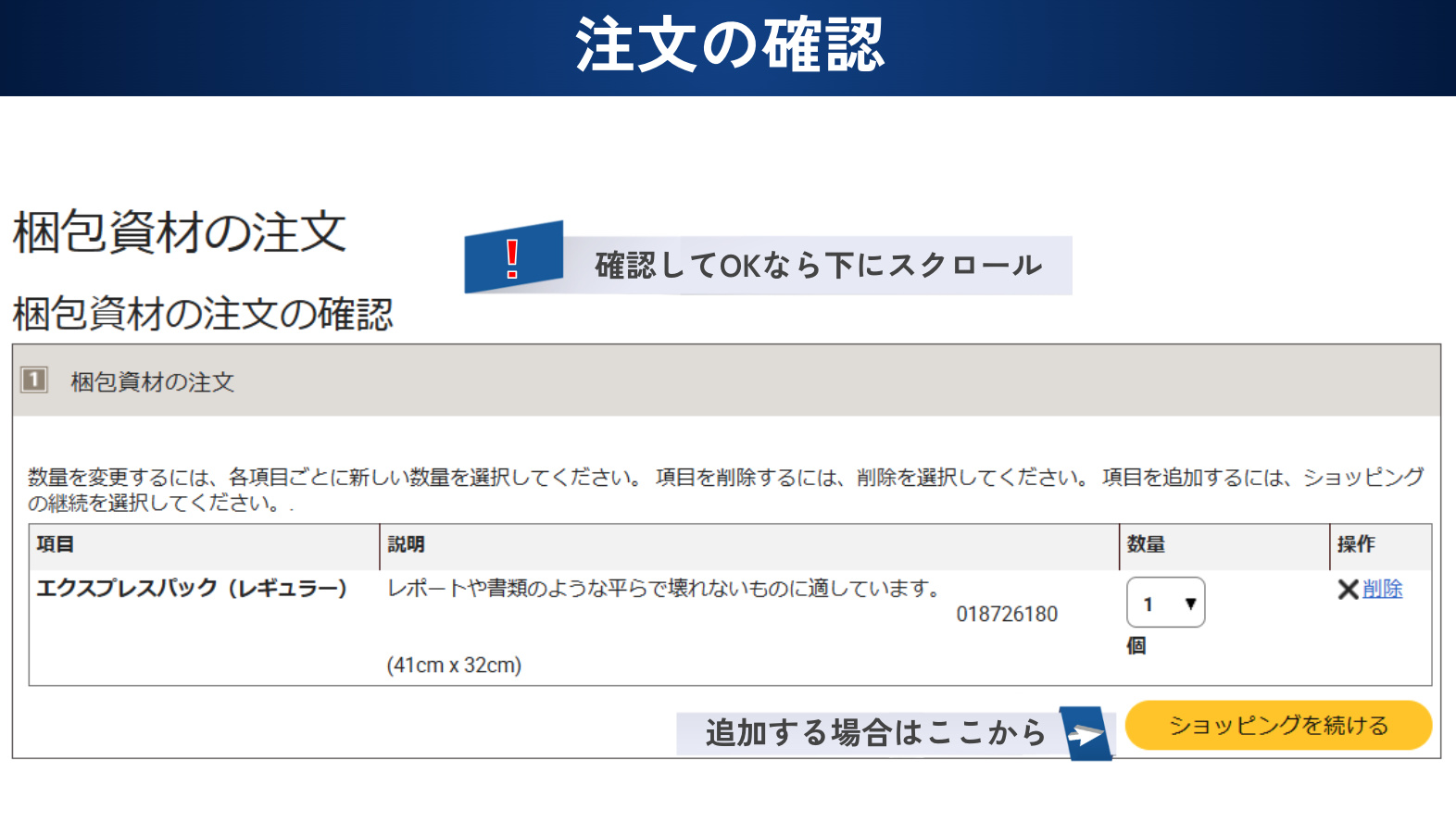
出荷情報を入力します。
住所を入力出来たら 注文の送信 を押せば注文できます。
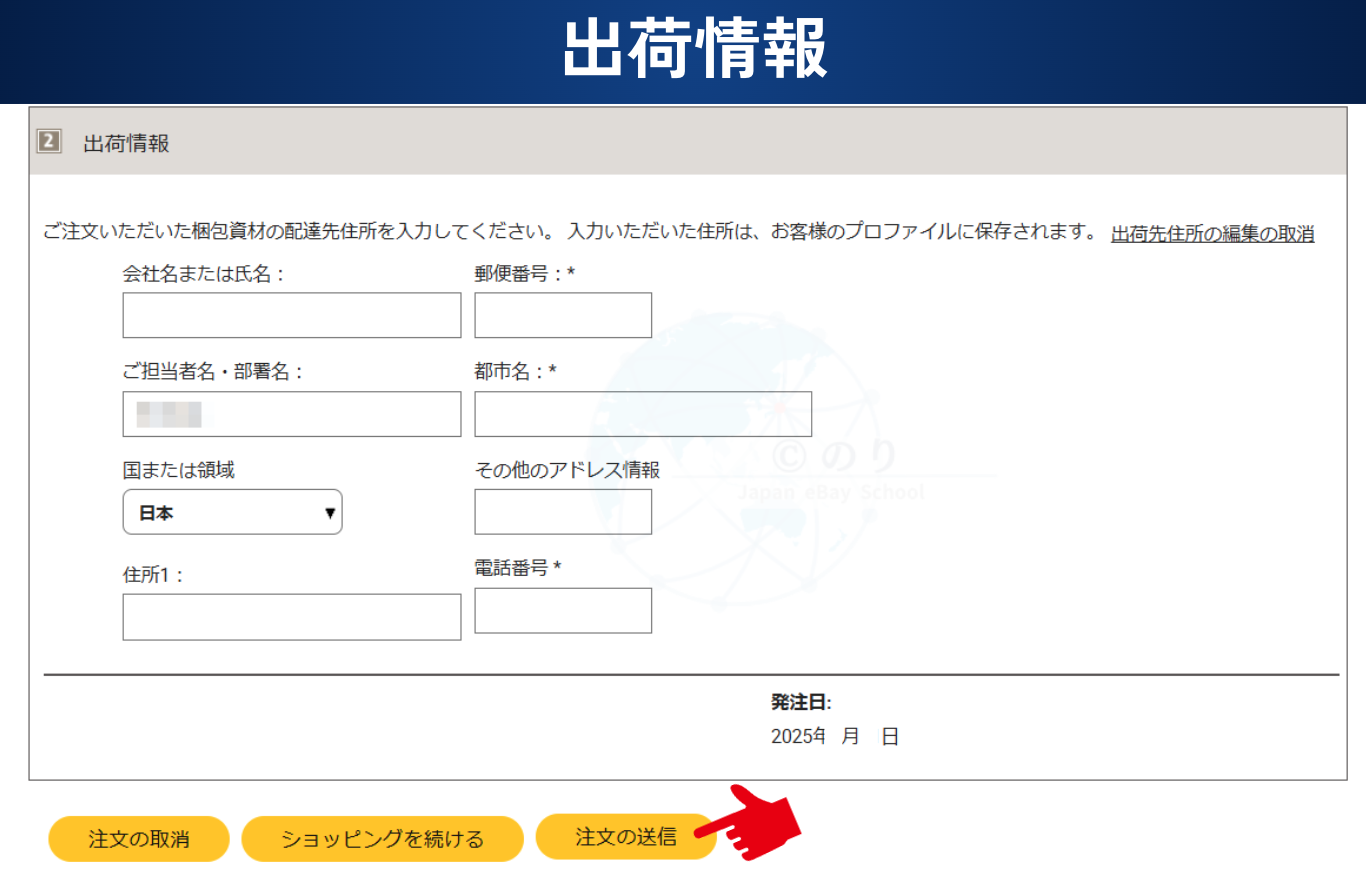
「お客様の資材は数営業日以内に到着」とあります。
余裕を持って準備しておきましょう。
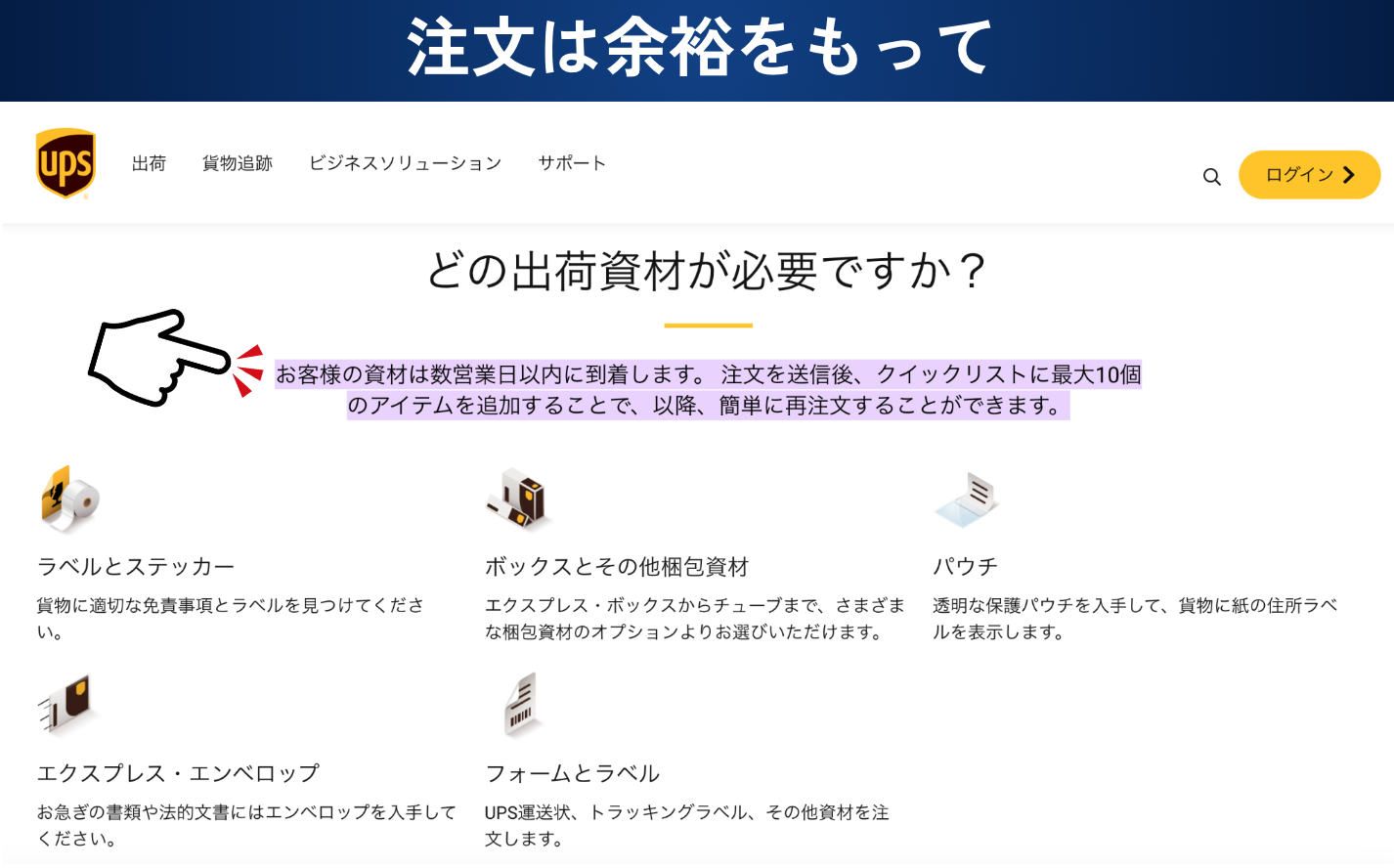
セットアップ
先ほど、セットアップを「後でセットアップ」を選択して梱包材の注文をしましたね。
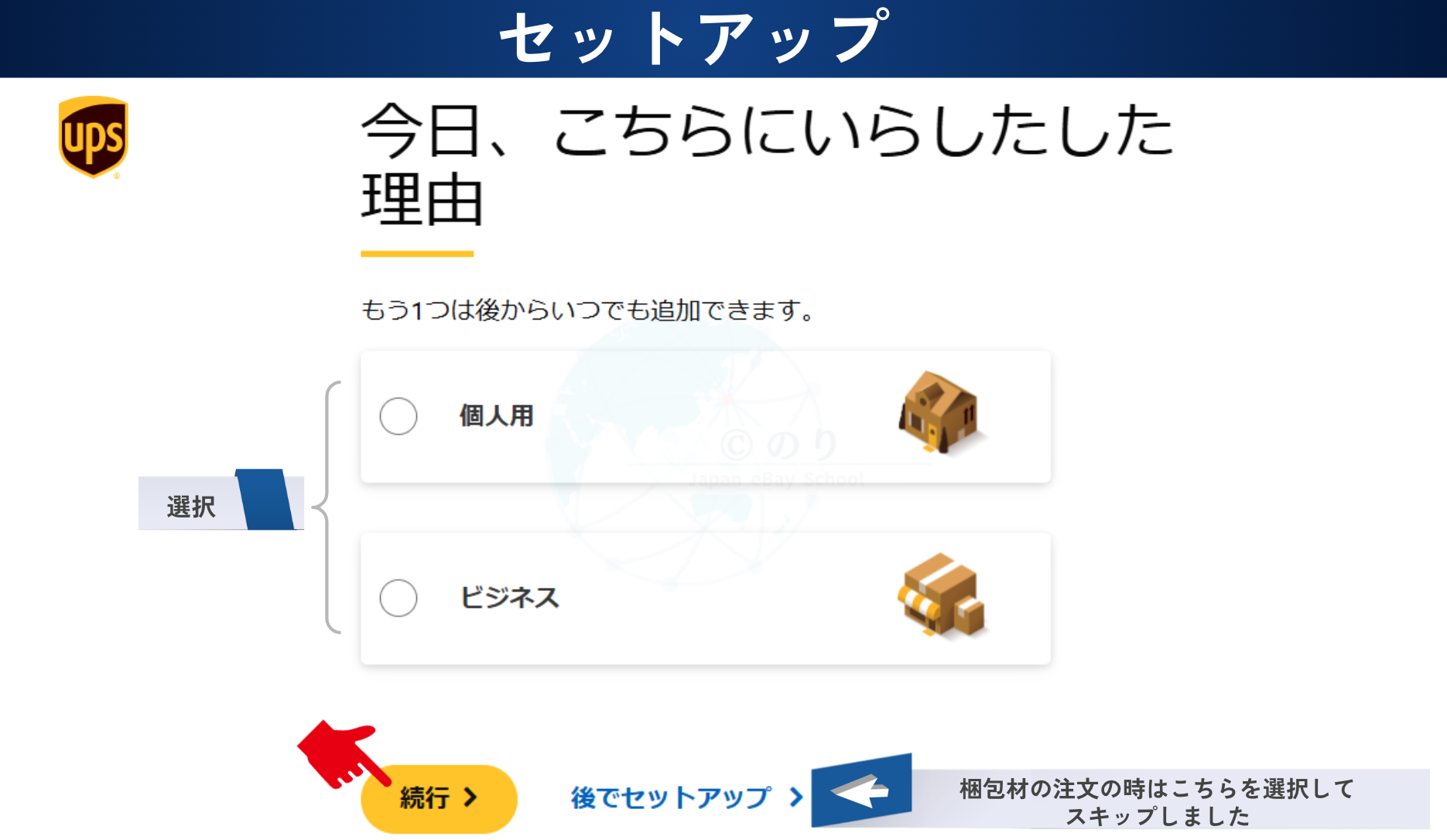
セットアップをする場合もお伝えしておきますね。
個人用とビジネス用になっています。
セットアップ:個人用
個人用から見てみましょう。
このように UPS My choice という無料ツールの案内画面になります。
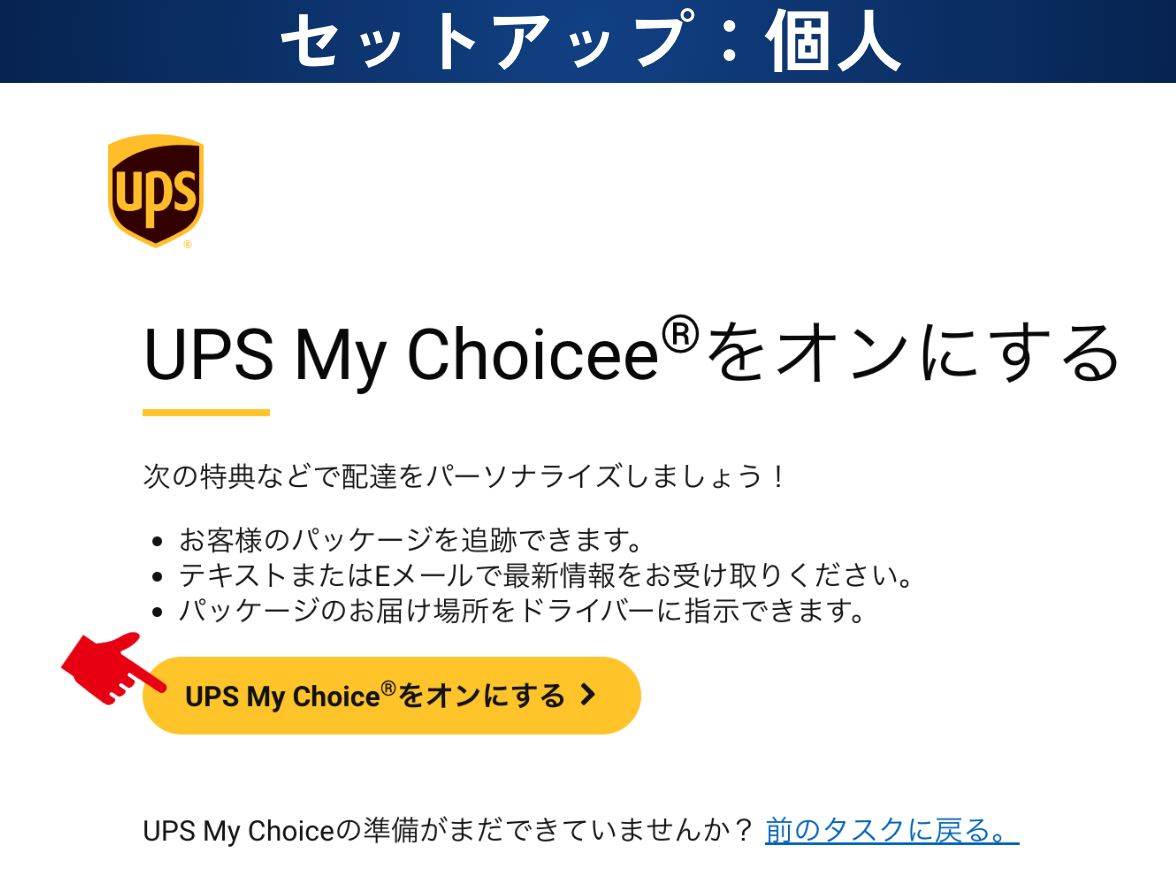
ダッシュボードのアクセス、My choice 設定などができます。
サービスの内容はこのような感じです。
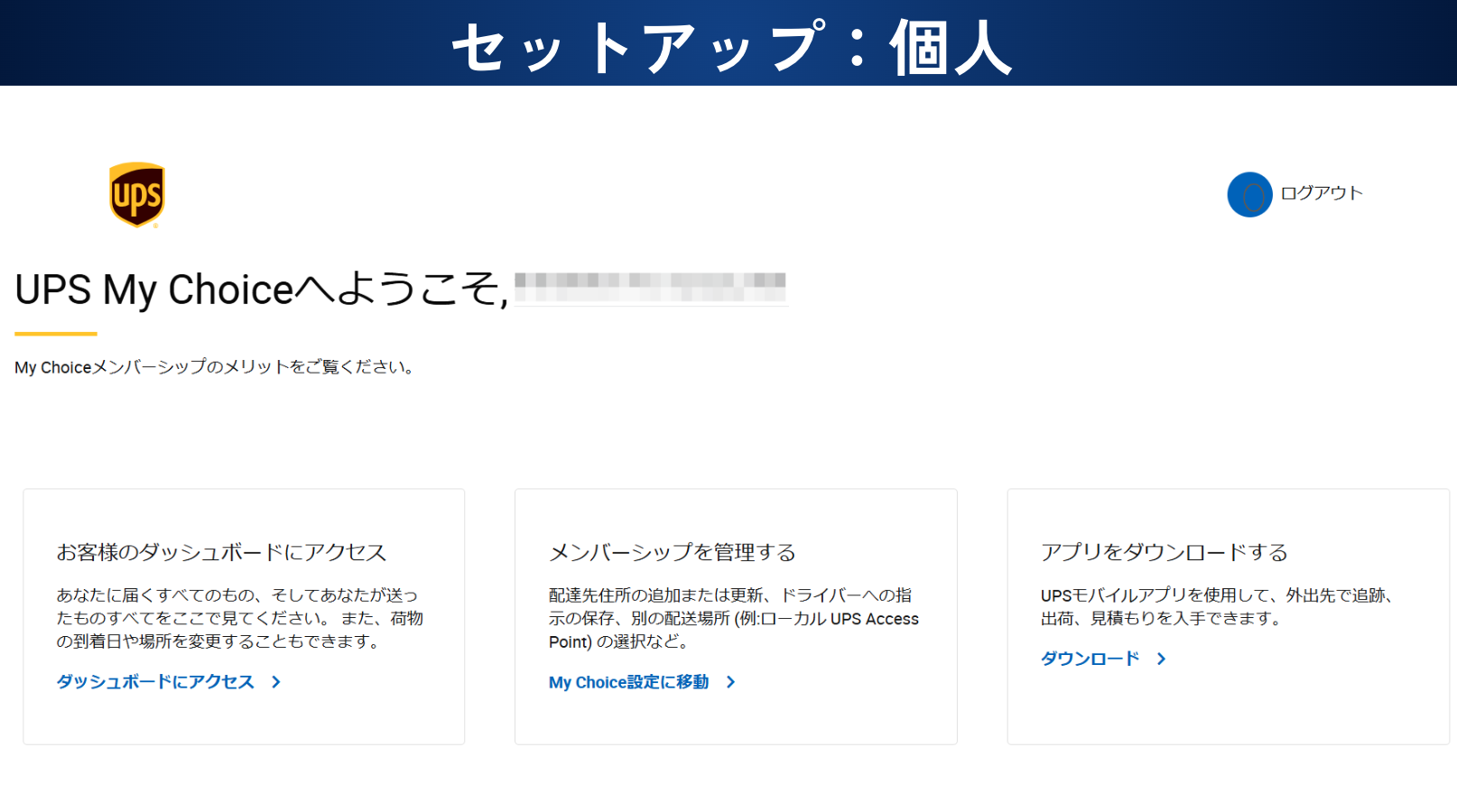
ビジネス用セットアップ
次にビジネス用のセットアップです。
はじめに、割引を受ける、またはビジネス向け My choice に登録するかを選択します。
これは後で追加できるので心配しなくて大丈夫です。
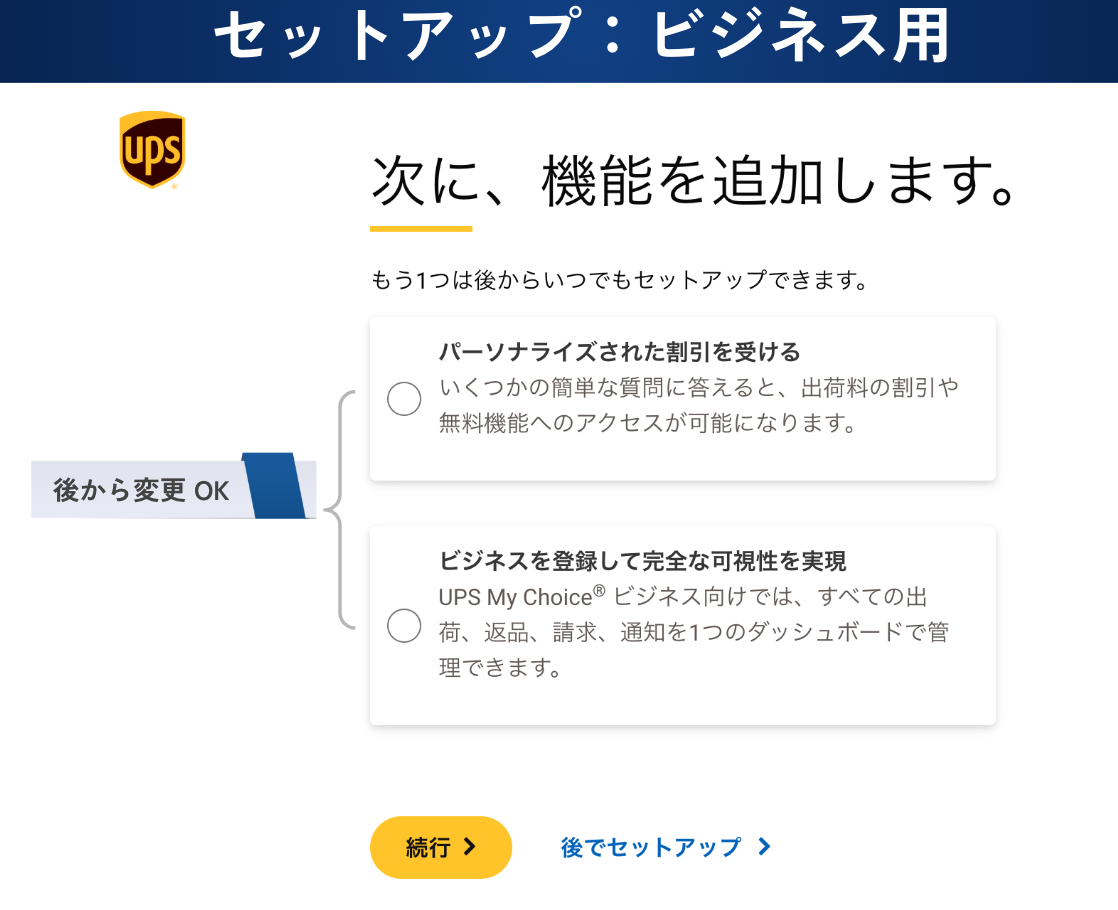
「パーソナライズされた割引を受ける」を選択
配送に関して質問されます。
それを元に自分の配送にあった割引を見つけてくれます。
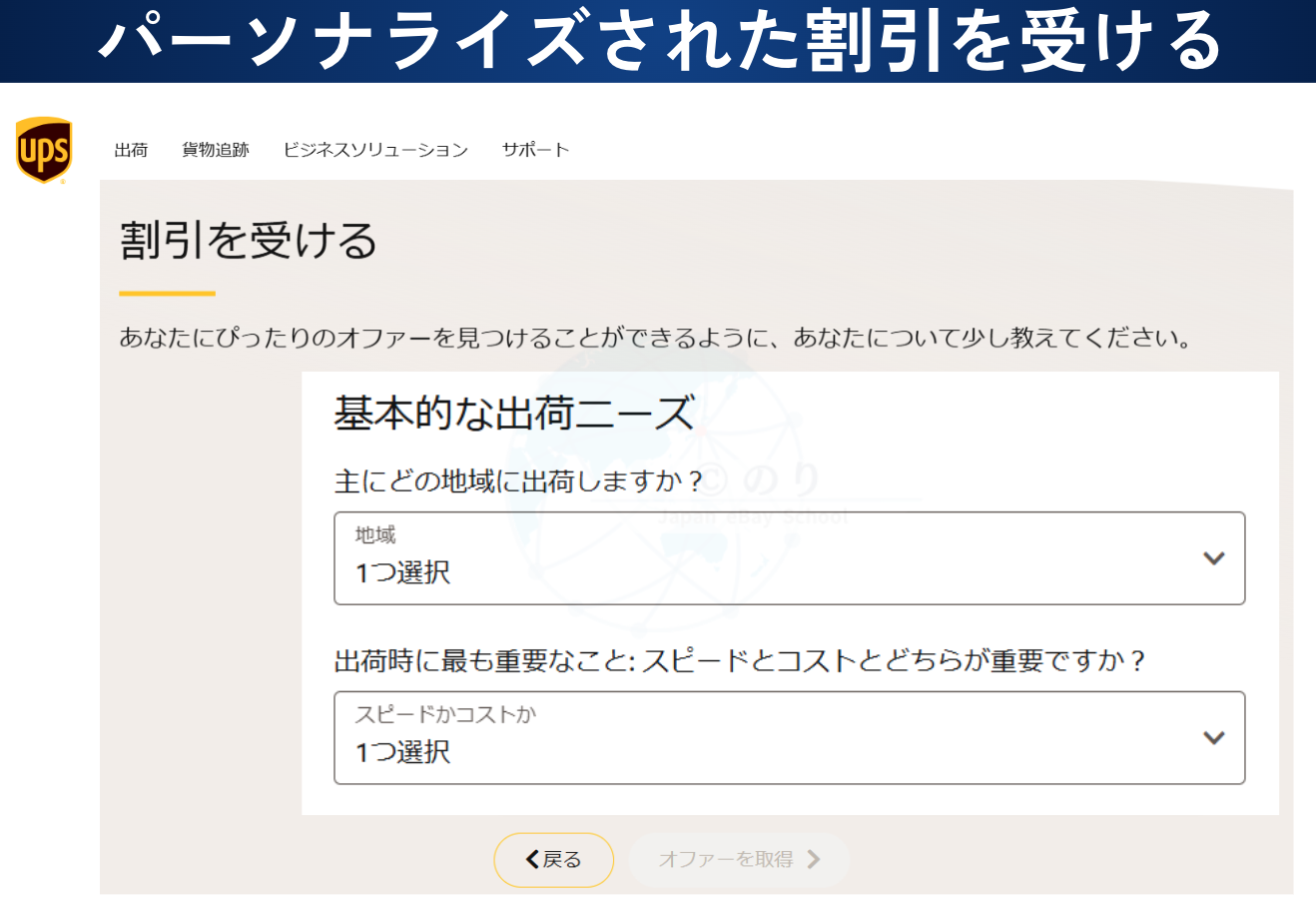
「ビジネスを登録して完全な可視性を実現」を選択
下を選択するとビジネス向け My choice 登録になります。
こちらも無料のツールです。
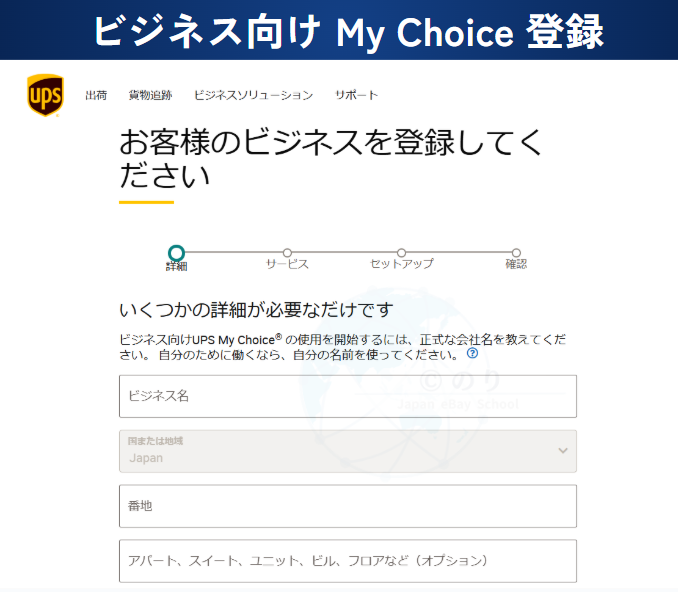
例としてクレジットカードを選択します。
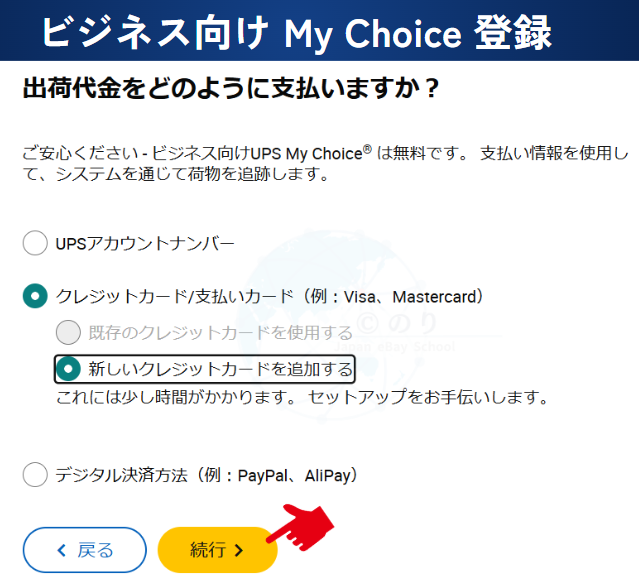
クレカ情報を登録しただけでは請求は発生しないので安心してくださいね。
この画面は出てこない場合もあるようです。
次の「お支払い用カードを追加する」になっていれば心配いりません。
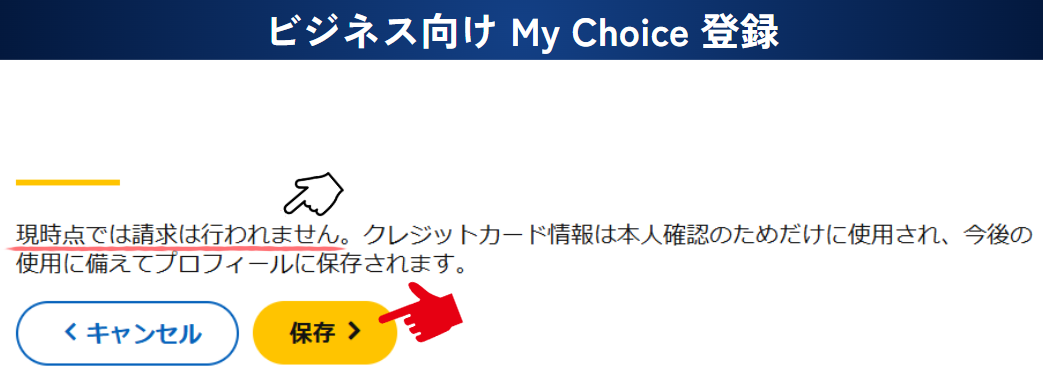
登録内容の確認と変更
登録した内容は UPS のトップ画面の右上のアイコンマークをクリックするとプロフィールや支払いなど登録した内容が表示されます。
確認や変更が可能です。
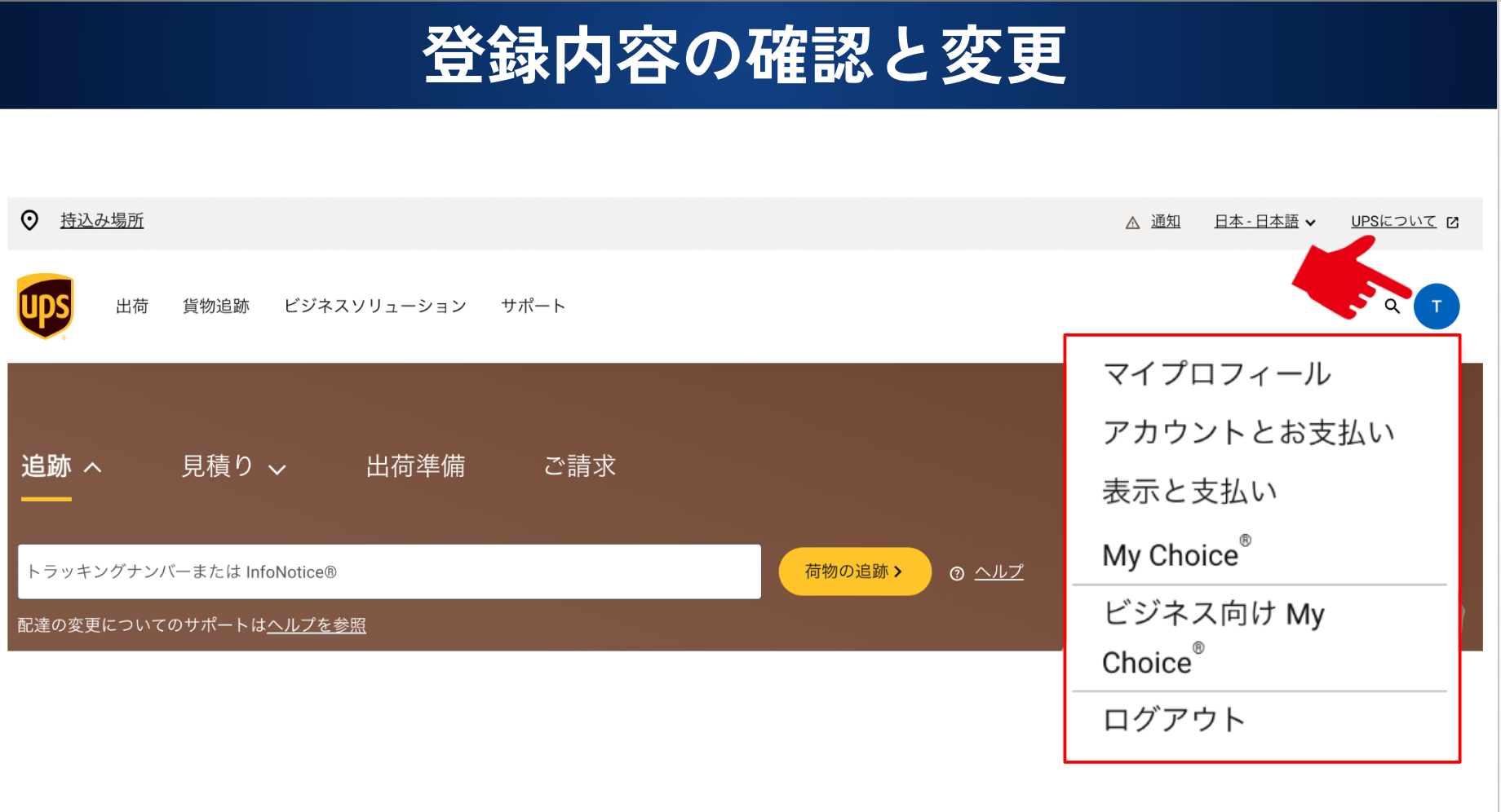
出荷アカウント
一番上「マイプロフィール」を開いてみましょう。
氏名やユーザーネームなどが表示されていますね。他に出荷アカウントというのがあります。

UPS はアカウントがなくても利用できますが、無料で出荷アカウントを取得することもできます。
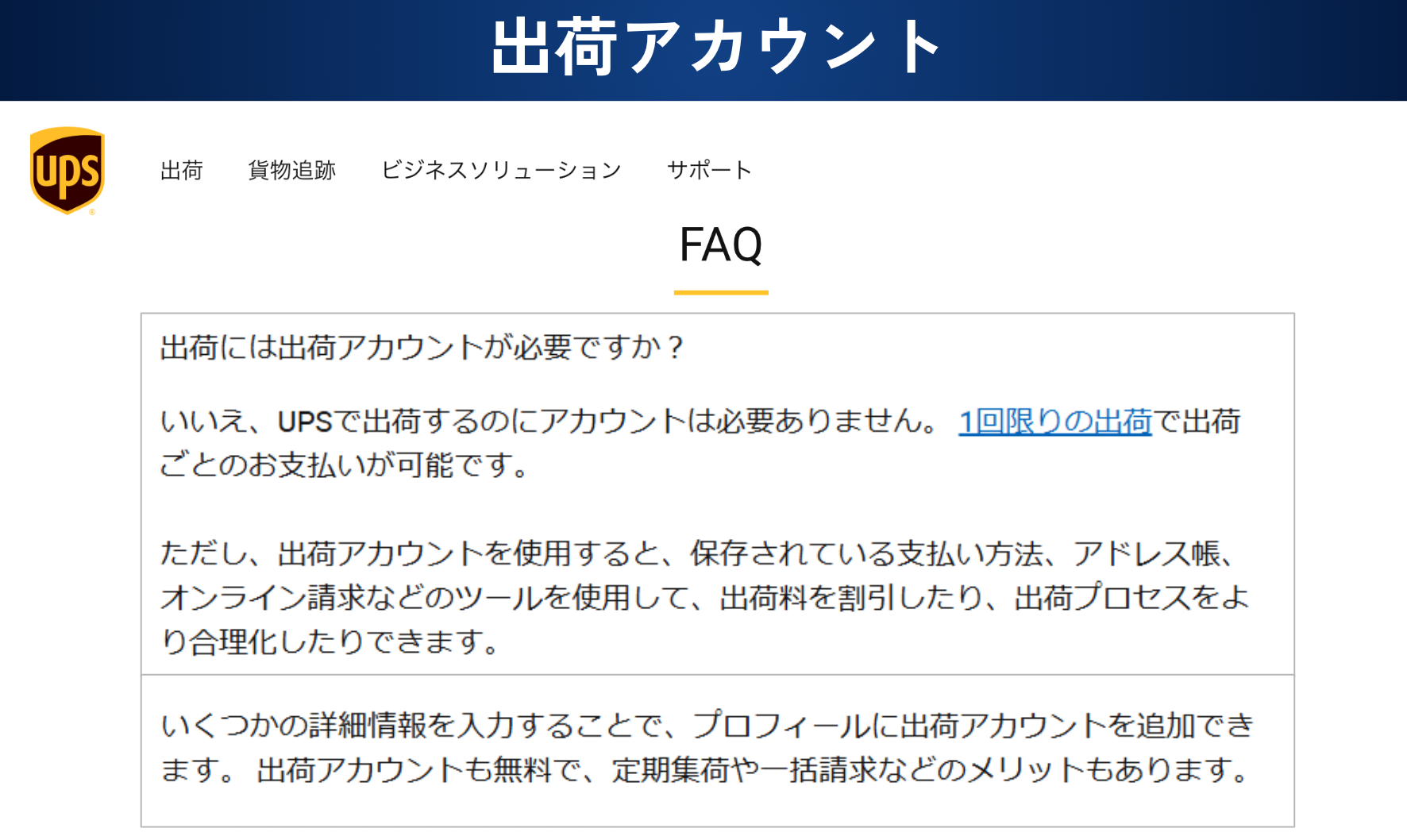
出荷アカウントを作成すると「ユーザー名のみ」に加えて、定期集荷や一括請求などが可能になります。
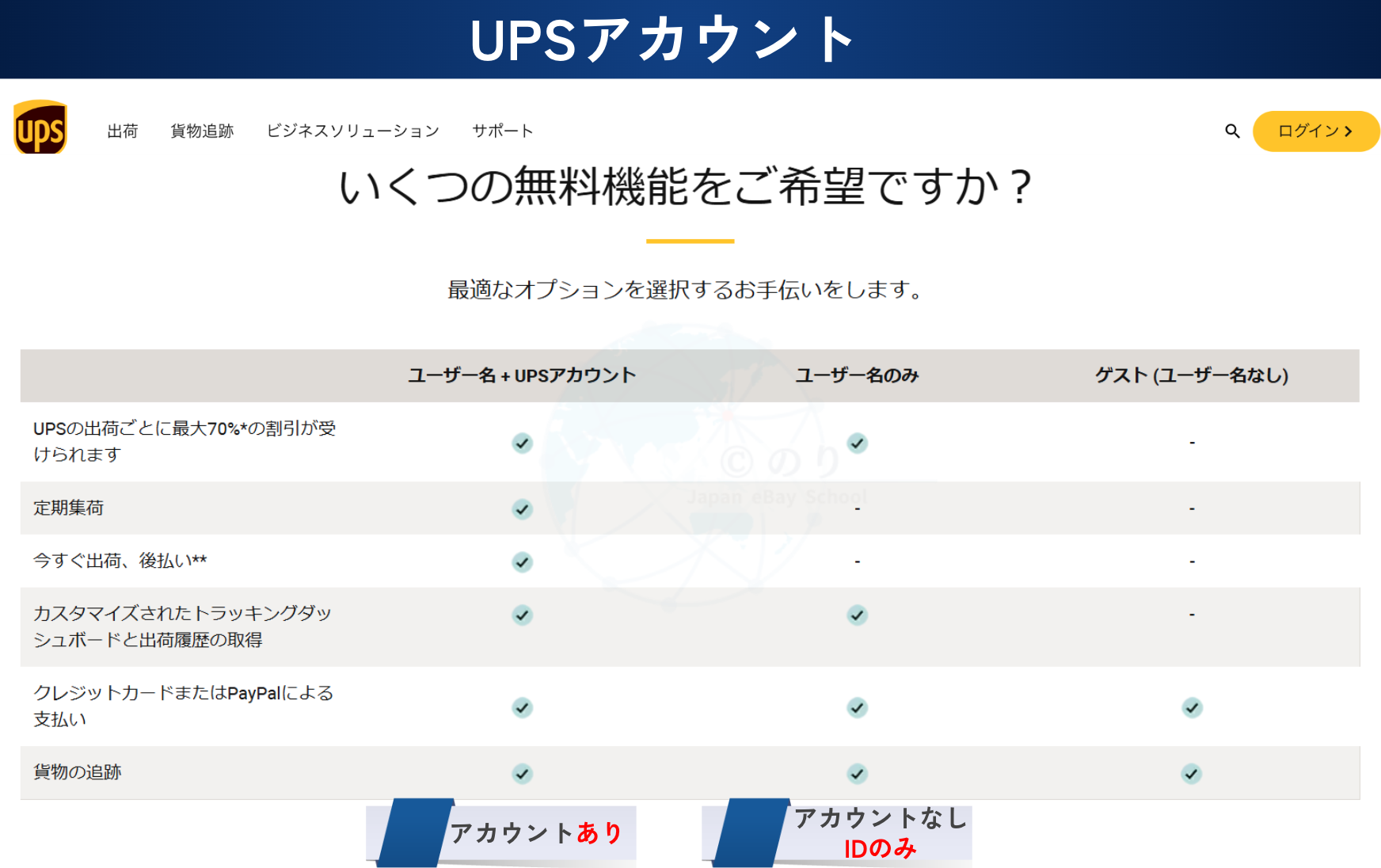
アカウントの作成は法人、個人事業主が対象となっているようです。
ヘルプの文字にあるように、登録には13桁の事業登録番号が必要です。
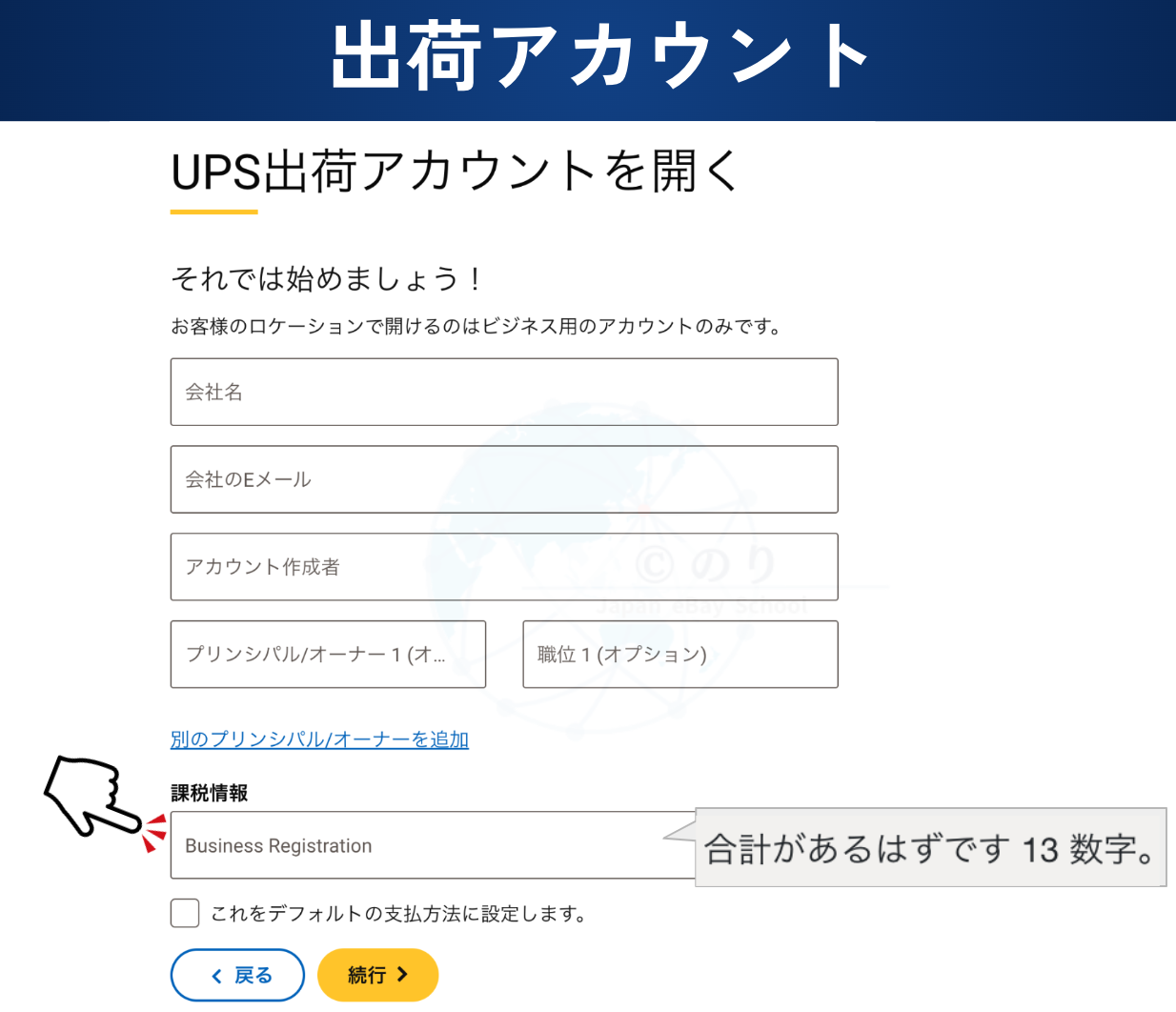
送料計算方法
気になる送料についてもお伝えします。
UPS の送料は、実際の重さ「実重量」と、容積を重量に換算した値である「容積重量」を比較し、重い方を適用します。
サイズ、重量の入力は最終梱包状態の数値を入力してください。
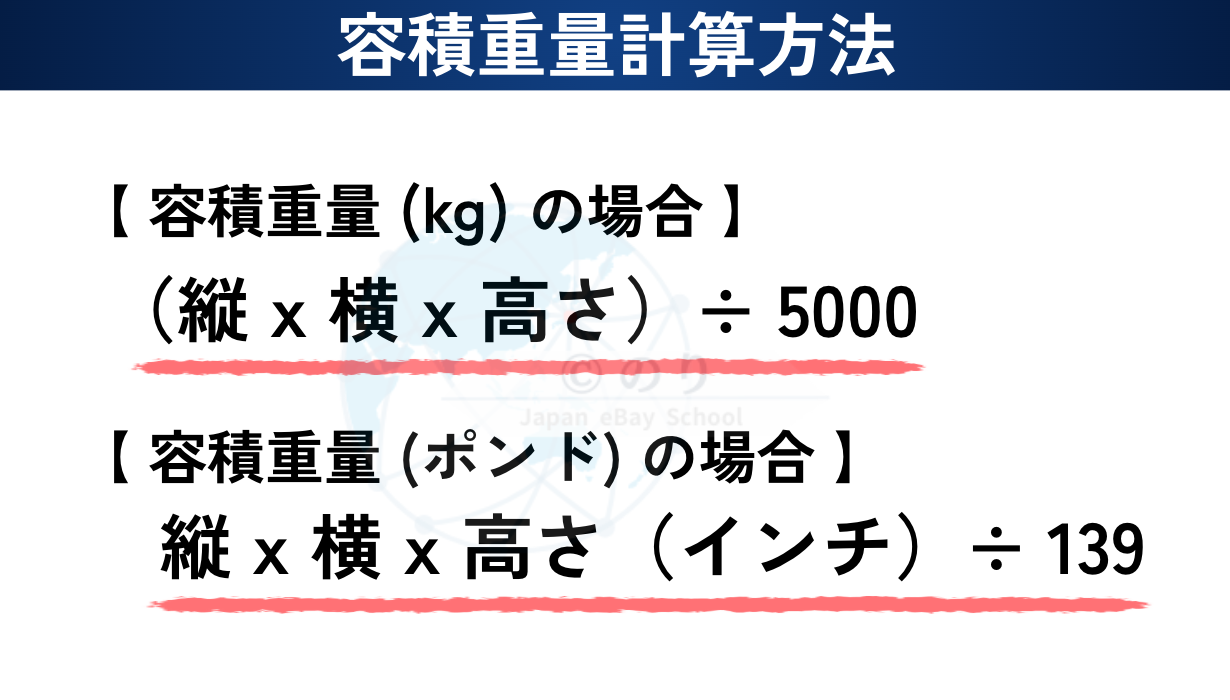
容積重量計算機
容積重量計算機を作成したので、良ければ活用してみてください。
画像をクリックするか、右のQRコードを読み取っていただければ簡単に利用できます。
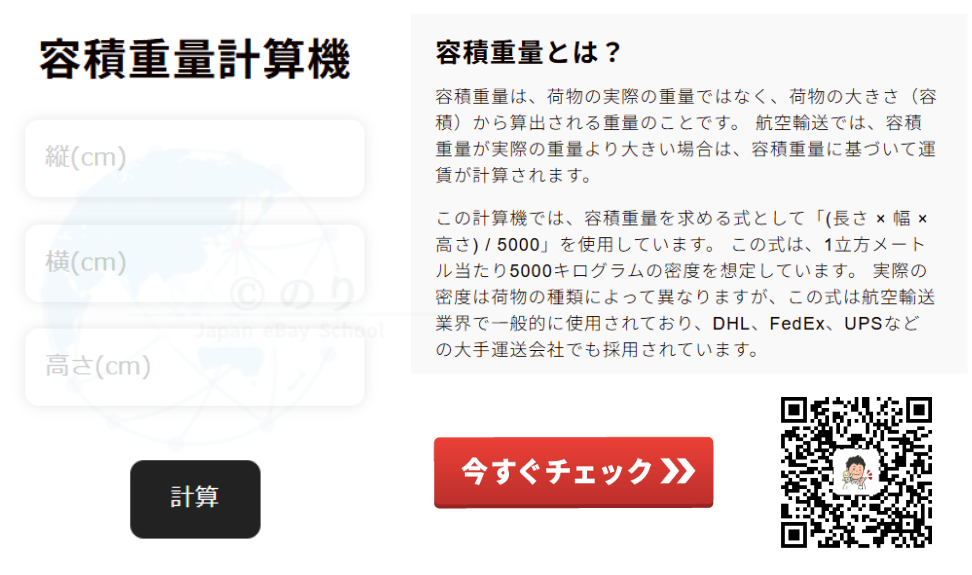
この計算機では「縦 × 横 × 高さ ÷ 5000」の式を使用しています。
重量は 0.5kg 刻みで適用されます。
そのため、1.08kg でも実際に適用される重量は 1.5kg となるので注意しましょう。
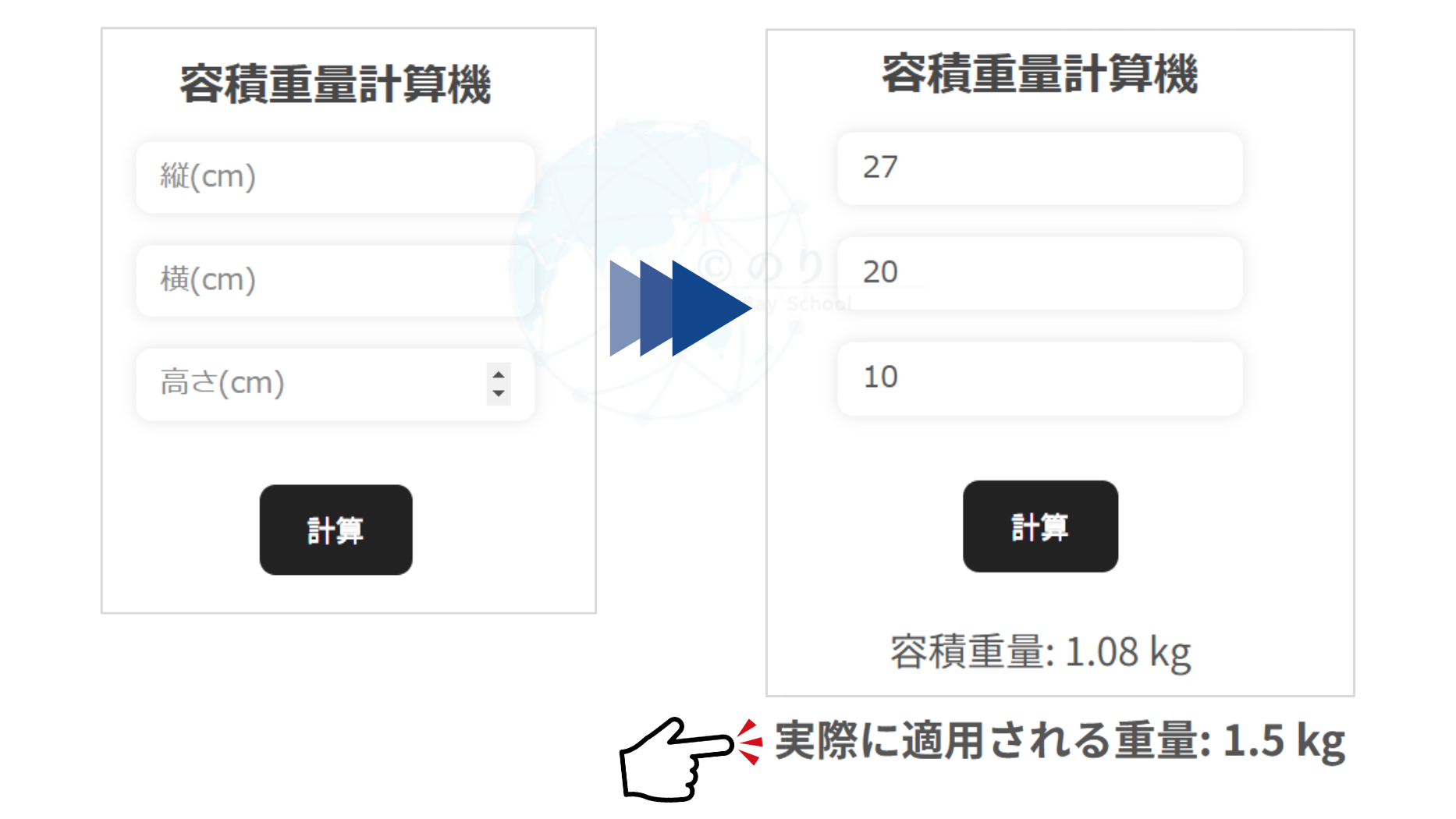
送料について
FedEx アカウントの動画とブログ内で、送料についてさらに詳しく解説しています。
実際に送るときに不安になった方、送料について知りたいと思った方はぜひ参考にしてみてください。

発送実演 eLogi UPS
実際に eLogi UPS を使って発送しました。
動画とブログにまとめてありますので、参考にしてください。
eLogi を利用した UPS オーストラリア・アジア圏向け発送は、コストを最小限に抑えることが可能です。
上手に活用して、事業を大きく成長させましょう!
不安や、分からないこともあると思います。
お気軽にお問合せください。
一緒に考えていきましょう!
今回、掲載した以外にも eBay に関してYouTube で解説しています。
よろしかったら、参考になさってください。
興味を持っていただけたら、チャンネル登録をお願いします。
YouTube チャンネル eBay 貿易家 のり
質問等ありましたら、コメント欄にお気軽にどうぞ。
今後も、最新情報をお伝えしていきます。
最後までお読みいただき、ありがとうございました。
あなたの成功を祈っています。
のりから特別なメッセージを受け取りたい方はぜひご登録ください。

尚、正しい順番でeBay輸出を学びたい方に向けた
「ebayのりスタートダッシュセット」を無料で配布しています。
6年以上の実践経験をもとに蓄積したスキルや商品リストを、動画70本以上で紹介しているので、ぜひご活用ください。